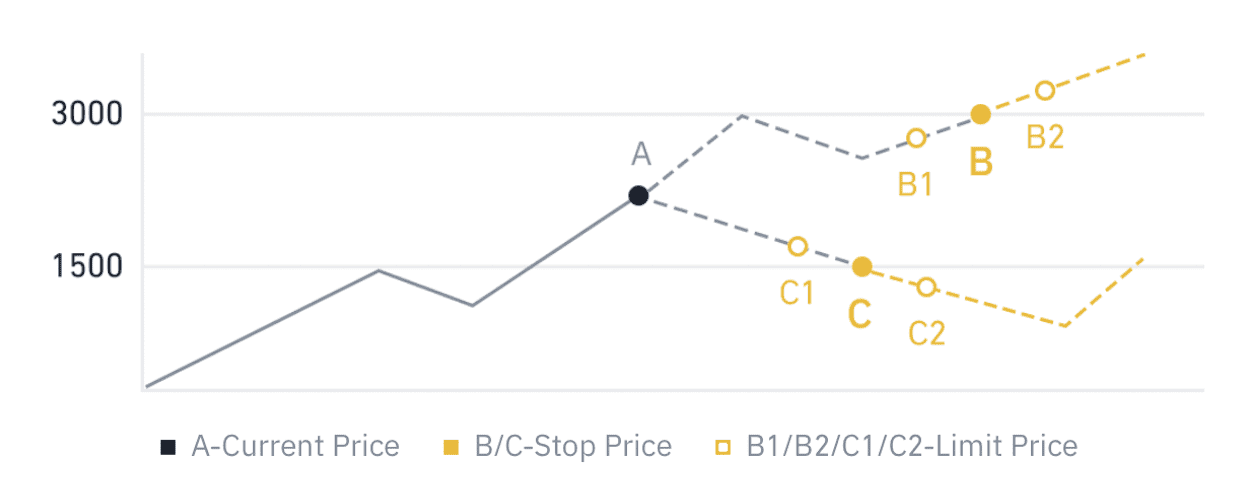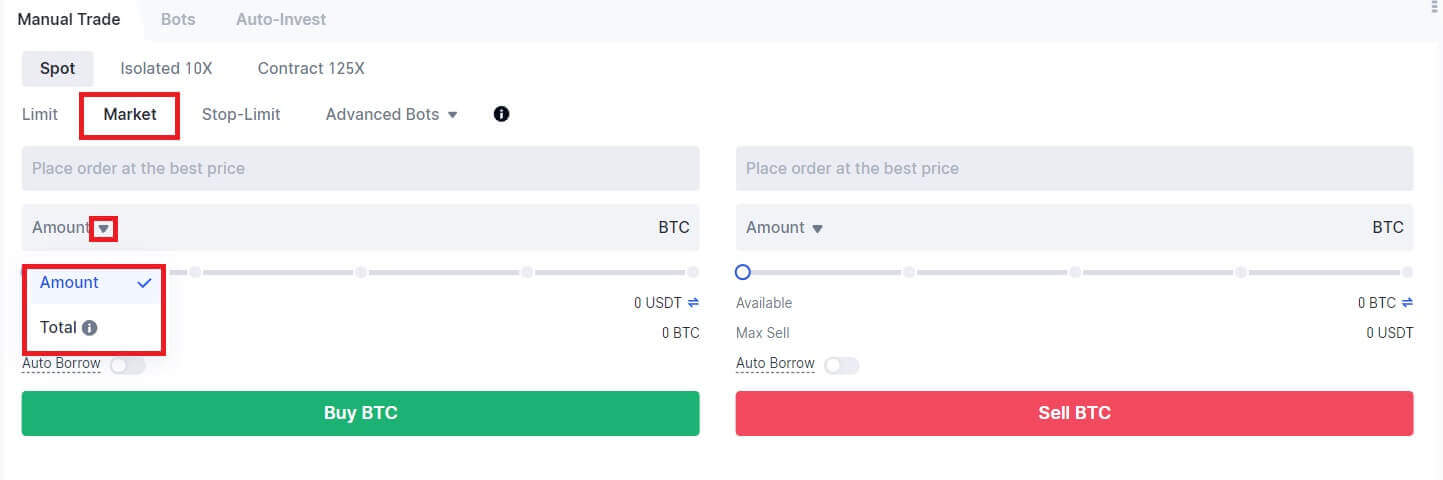gate.io ដាក់ប្រាក់ - gate.io Cambodia - gate.io កម្ពុជា
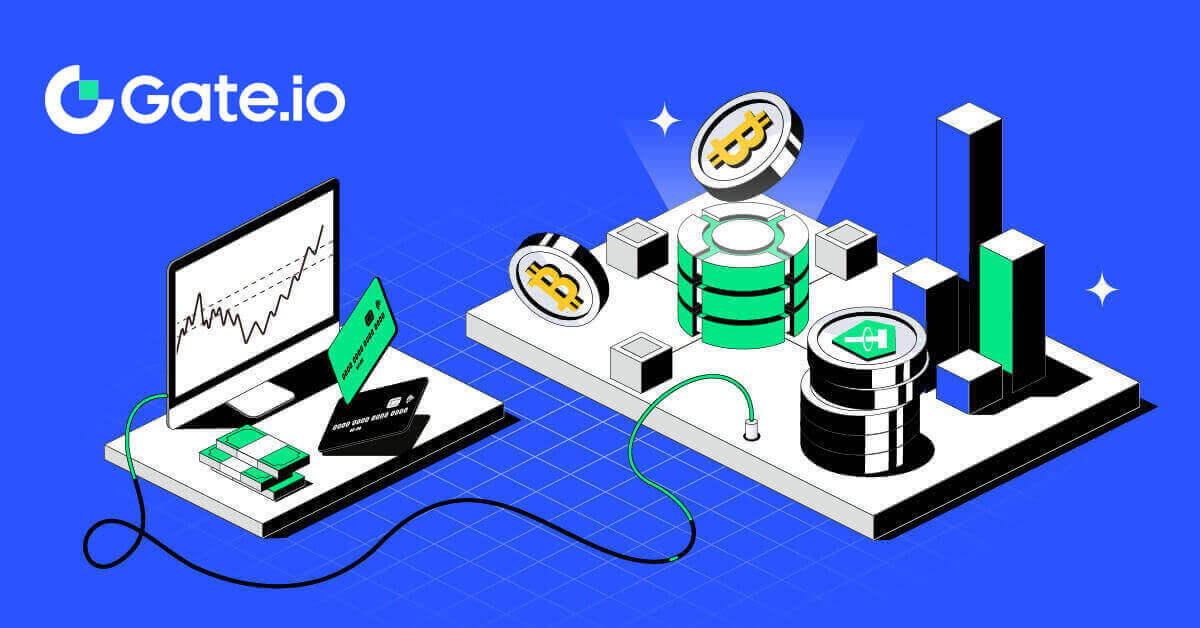
របៀបដាក់ប្រាក់នៅ Gate.io
របៀបទិញ Crypto តាមរយៈ Credit/Debit Card នៅលើ Gate.io
ទិញ Crypto តាមរយៈកាតឥណទាន/ឥណពន្ធនៅលើ Gate.io (គេហទំព័រ)
1. ចូលទៅកាន់ គេហទំព័រ Gate.io របស់អ្នក ចុចលើ [Buy Crypto] ហើយជ្រើសរើស [Debit/Credit Card]។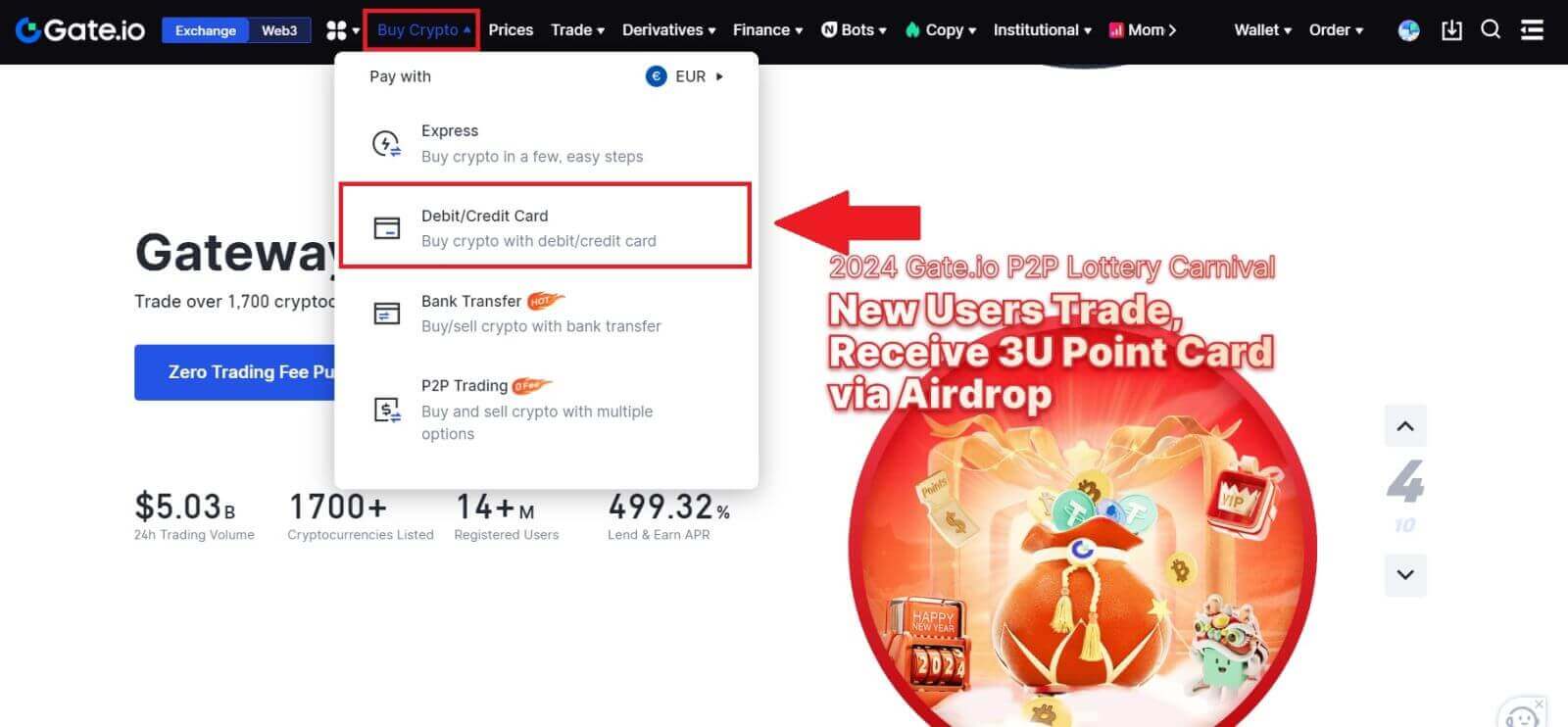
2. ជ្រើសរើសរូបិយប័ណ្ណ fiat ហើយបំពេញចំនួន fiat ដែលអ្នកចង់ប្រើ។ ជ្រើសរើសរូបិយប័ណ្ណគ្រីបតូដែលអ្នកចង់ទិញ ហើយបន្ទាប់មកអ្នកអាចជ្រើសរើសបណ្តាញបង់ប្រាក់ដែលអ្នកចូលចិត្ត។
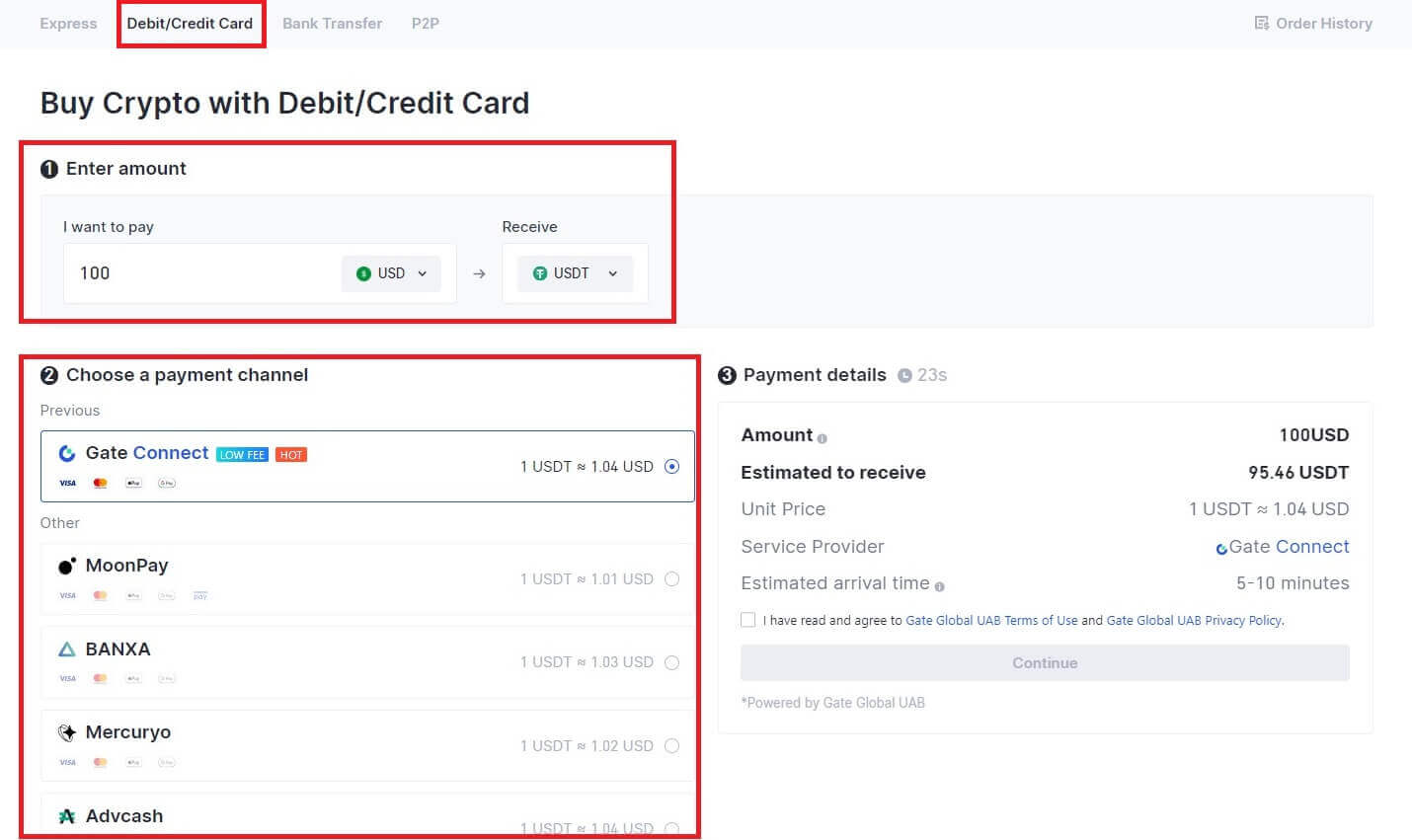
3. អានការបដិសេធមុនពេលបន្ត ពិនិត្យព័ត៌មានរបស់អ្នក ហើយគូសប្រអប់។
ដោយចុច [បន្ត] បន្ទាប់ពីអានការបដិសេធ អ្នកនឹងត្រូវបានបញ្ជូនទៅទំព័រភាគីទីបី ដើម្បីបញ្ចប់ការទូទាត់។
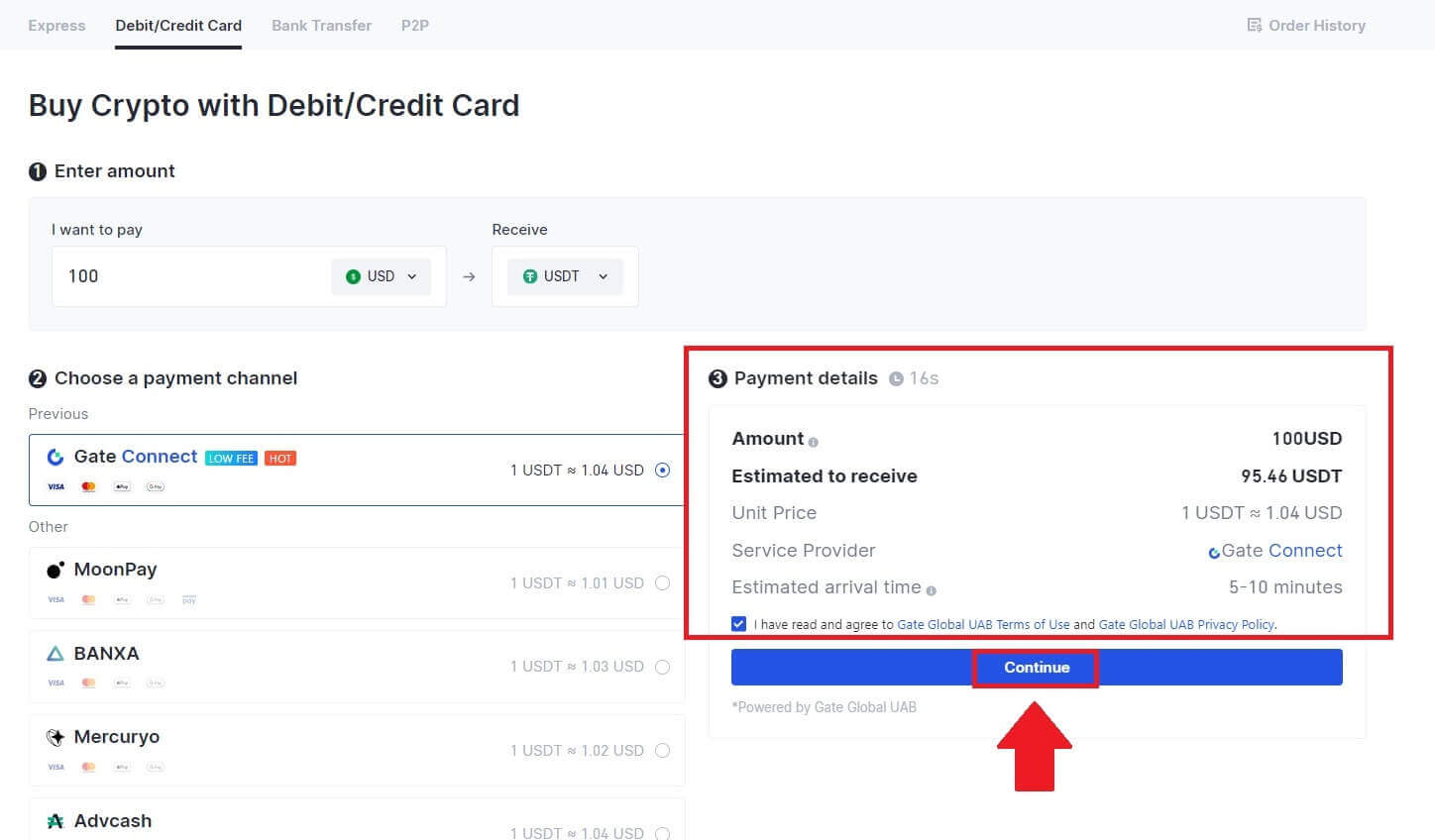
4. បន្ទាប់ពីនោះ អ្នកអាចមើលការបញ្ជាទិញរបស់អ្នកដោយចុច [Order History]។
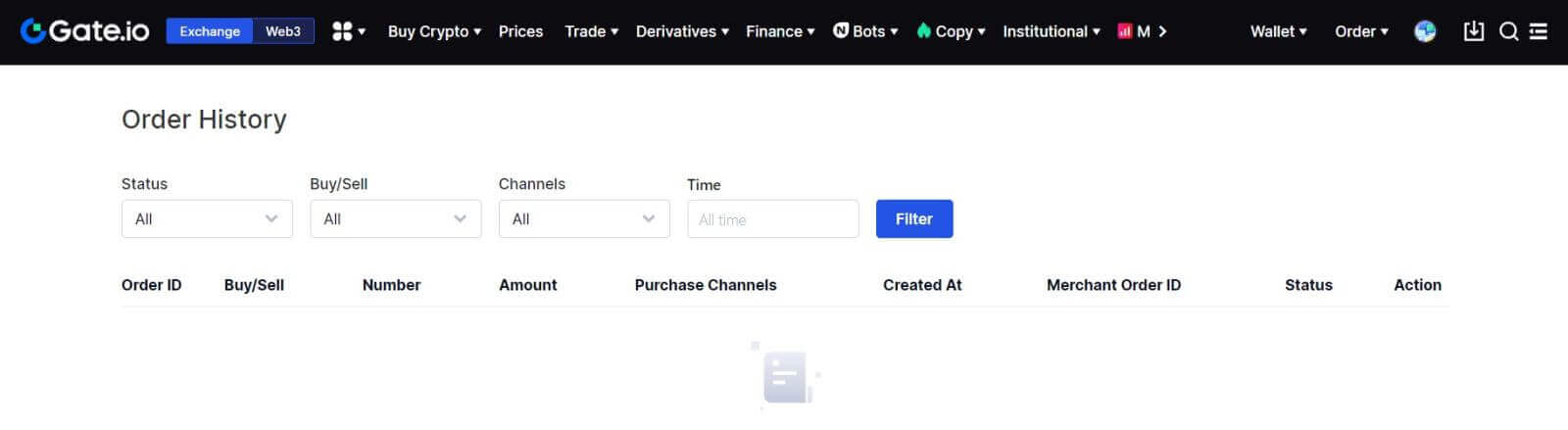
ទិញ Crypto តាមរយៈ Credit/Debit Card នៅលើ Gate.io (App)
1. បើកកម្មវិធី Gate.io របស់អ្នក ហើយចុច [ទិញរហ័ស]។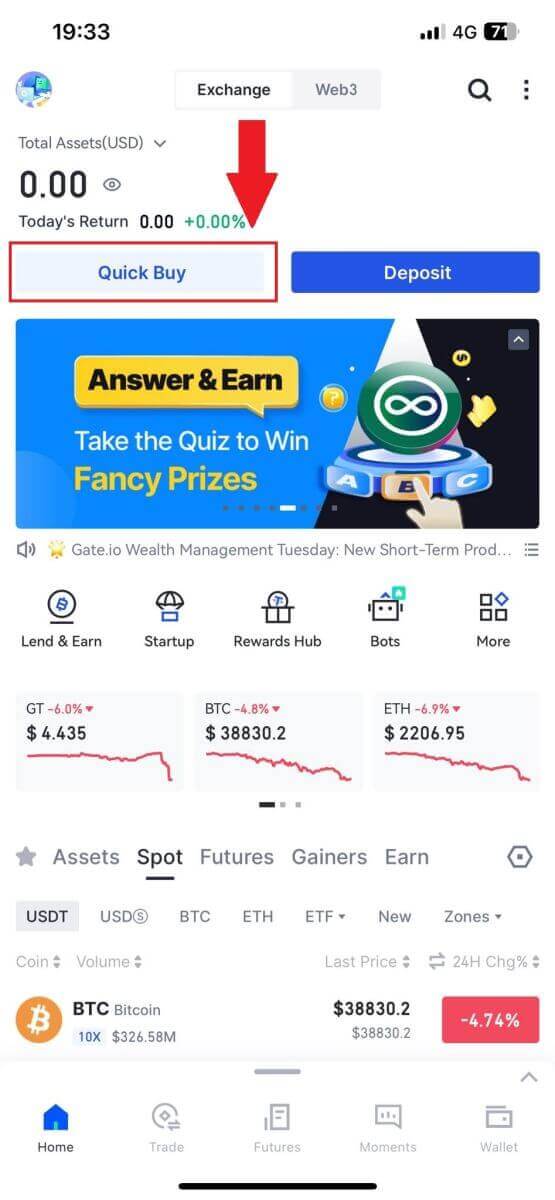
2. ចុចលើ [Express] ហើយជ្រើសរើស [Debit/Credit Card] ហើយអ្នកនឹងត្រូវបាននាំទៅកាន់តំបន់ពាណិជ្ជកម្ម P2P។
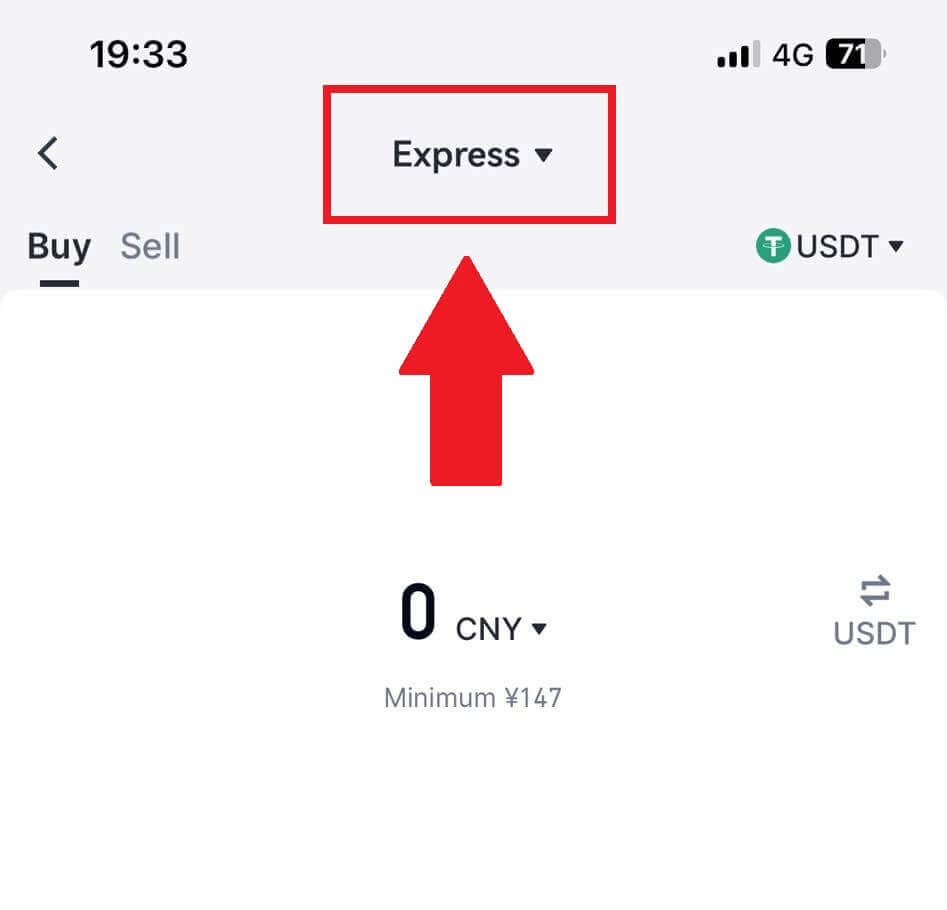
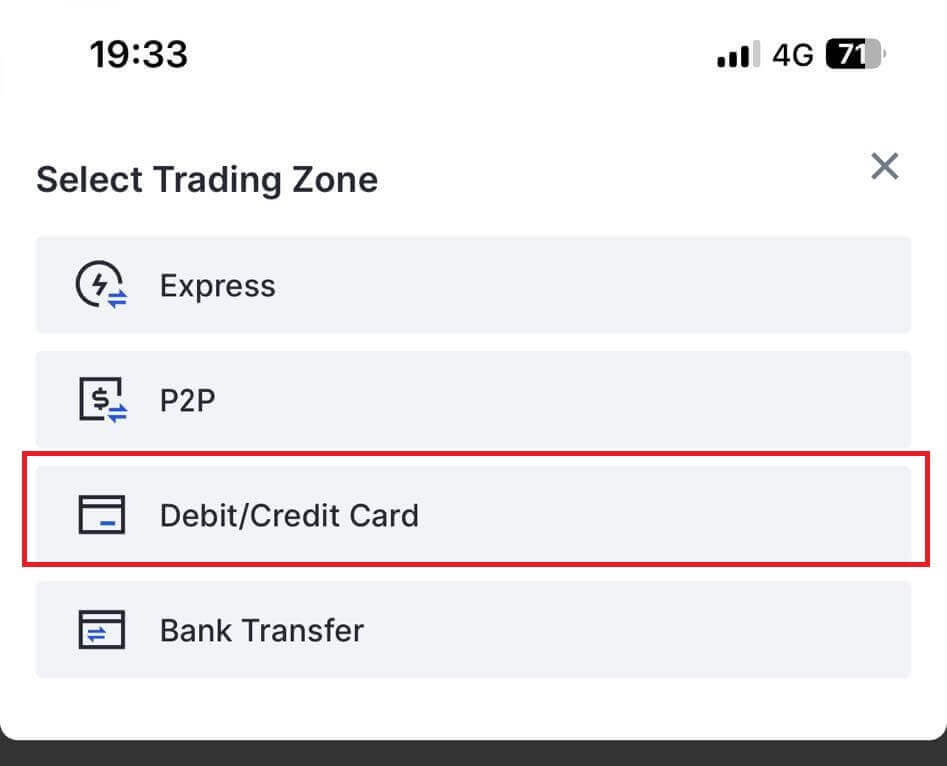
3. ជ្រើសរើសរូបិយប័ណ្ណ Fiat ដែលអ្នកពេញចិត្តសម្រាប់ការទូទាត់ ហើយបញ្ចូលចំនួនទឹកប្រាក់សម្រាប់ការទិញរបស់អ្នក។ ជ្រើសរើសរូបិយប័ណ្ណគ្រីបតូដែលអ្នកចង់ទទួលបាននៅក្នុងកាបូប Gate.io របស់អ្នក ហើយជ្រើសរើសបណ្តាញទូទាត់របស់អ្នក
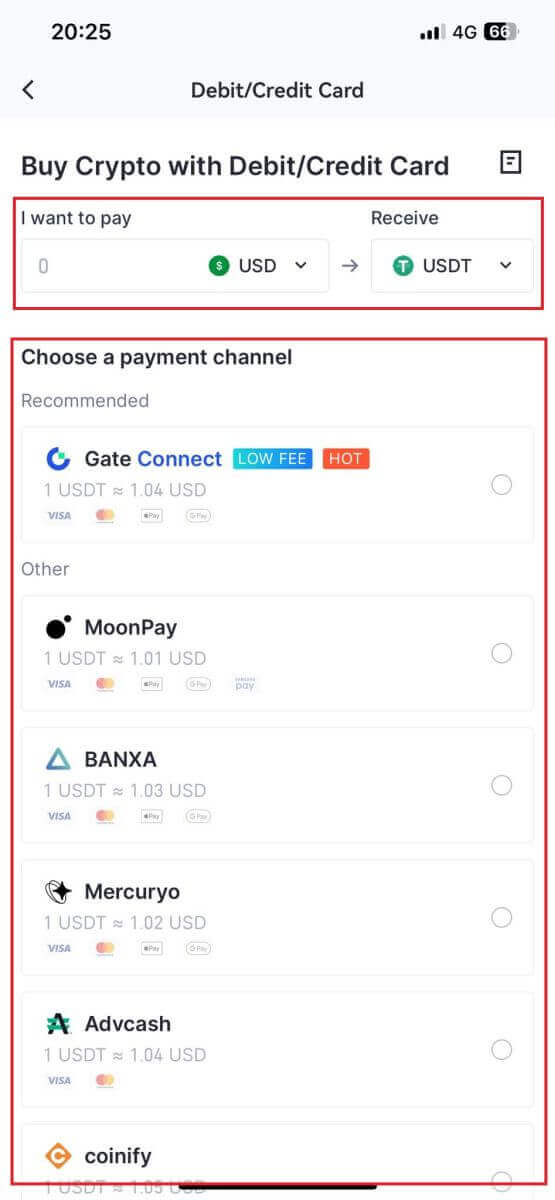
4. ពិនិត្យមើលព័ត៌មានលម្អិតរបស់អ្នក គូសលើ ប៊ូតុង [ខ្ញុំបានអាន និងយល់ព្រមចំពោះការមិនទទួលខុសត្រូវ។] ហើយចុច [បន្ត] ។ អ្នកនឹងត្រូវបានបញ្ជូនបន្តទៅកាន់គេហទំព័រផ្លូវការរបស់អ្នកផ្តល់សេវាភាគីទីបី ដើម្បីបន្តជាមួយការទិញ។
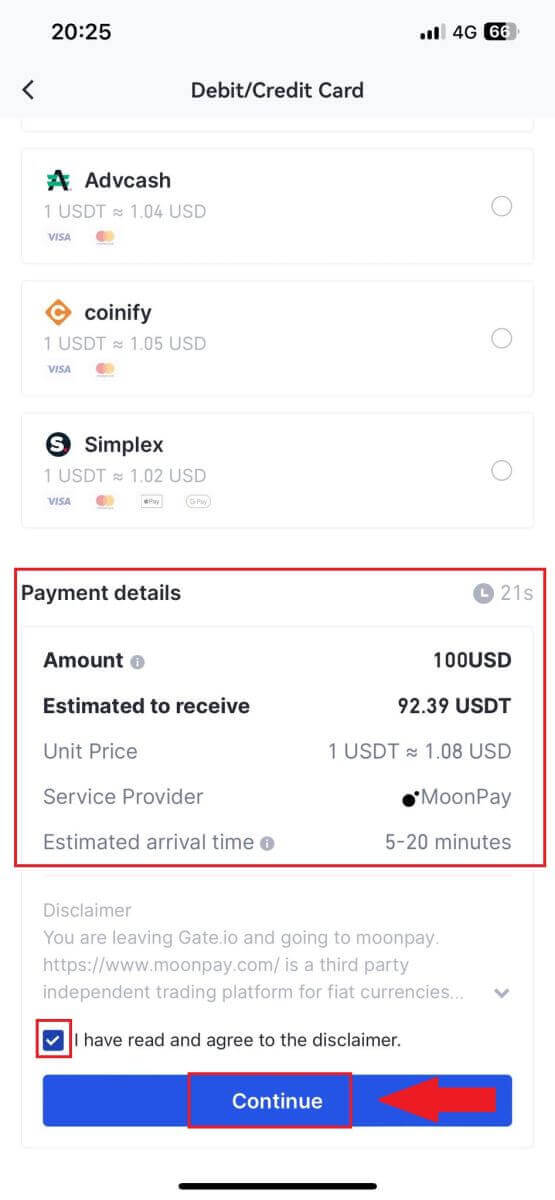
របៀបទិញ Crypto តាមរយៈការផ្ទេរប្រាក់តាមធនាគារនៅលើ Gate.io
ទិញ Crypto តាមរយៈការផ្ទេរប្រាក់តាមធនាគារនៅលើ Gate.io (គេហទំព័រ)
1. ចូលទៅកាន់ គេហទំព័រ Gate.io របស់អ្នក ចុចលើ [Buy Crypto] ហើយជ្រើសរើស [Bank Transfer]។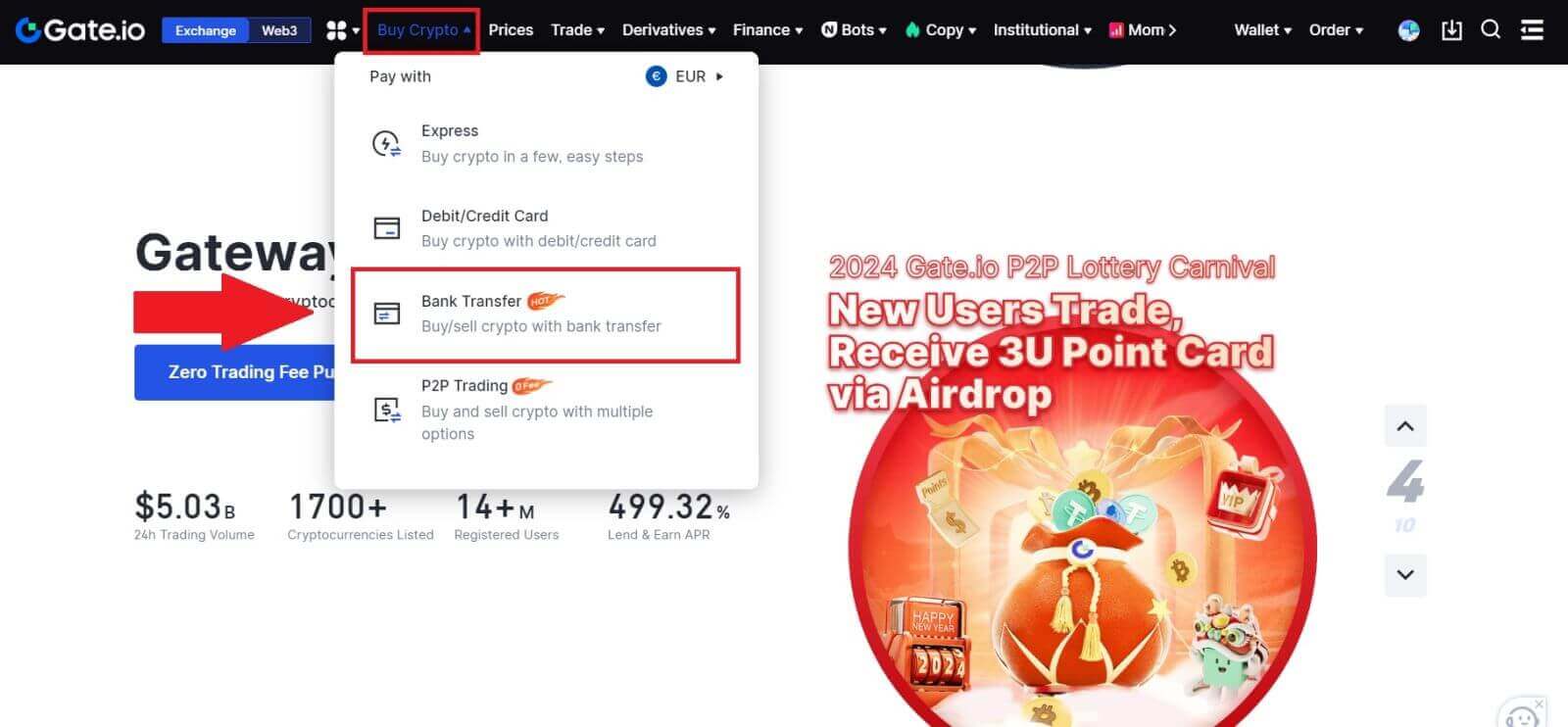
2. ជ្រើសរើសរូបិយប័ណ្ណ fiat ហើយបញ្ចូលចំនួនទឹកប្រាក់ដែលអ្នកចង់ចំណាយ។ ជ្រើសរើសរូបិយប័ណ្ណគ្រីបតូដែលអ្នកចង់ទទួលបាន ហើយបន្ទាប់មកជ្រើសរើសបណ្តាញទូទាត់ដោយផ្អែកលើតម្លៃឯកតាប៉ាន់ស្មាន។ នៅទីនេះ ដោយប្រើ Banxa ជាឧទាហរណ៍ បន្តទិញ USDT ជាមួយ 50 អឺរ៉ូ។
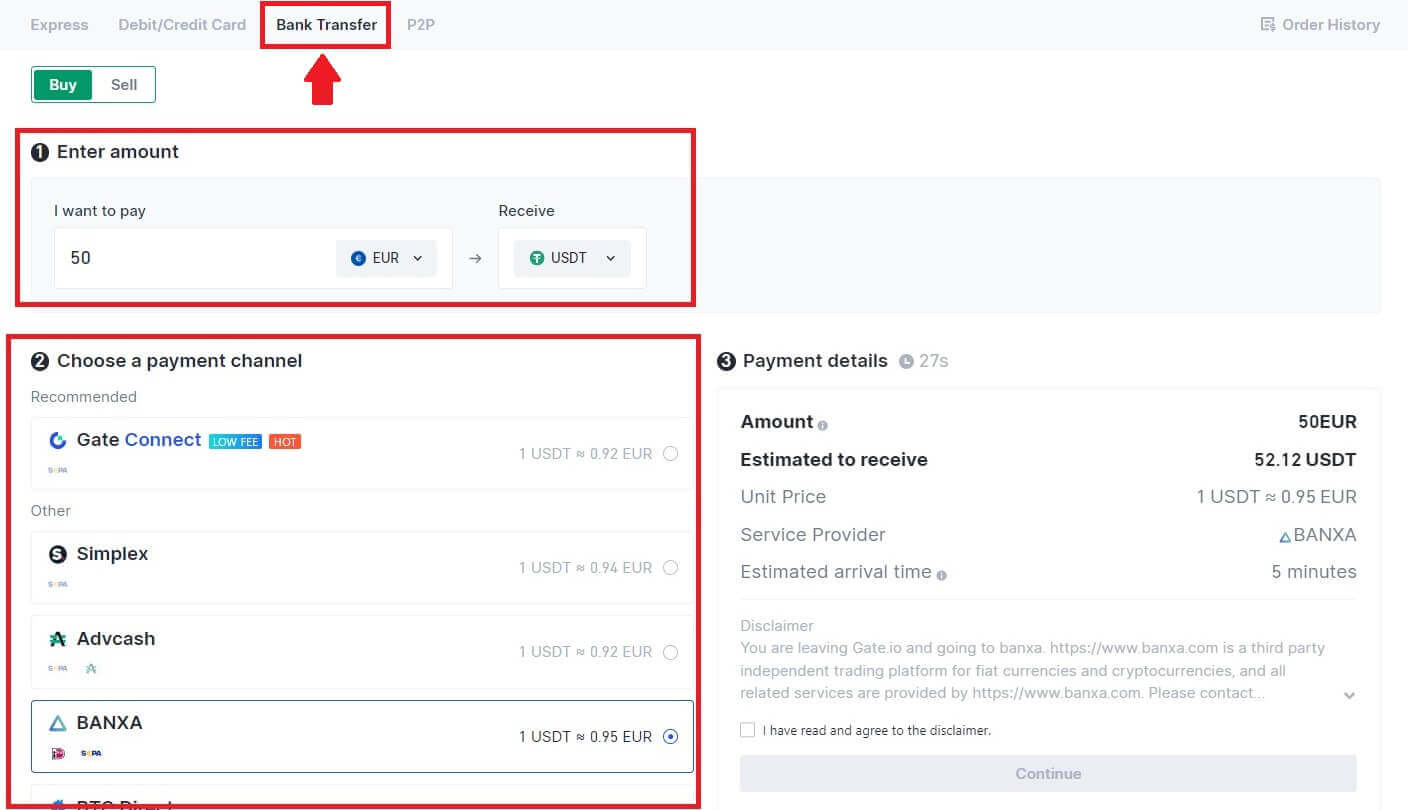
3. អានការបដិសេធមុនពេលបន្ត ពិនិត្យព័ត៌មានរបស់អ្នក ហើយគូសប្រអប់។
ដោយចុច [បន្ត] បន្ទាប់ពីអានការបដិសេធ អ្នកនឹងត្រូវបានបញ្ជូនទៅទំព័រភាគីទីបី ដើម្បីបញ្ចប់ការទូទាត់។
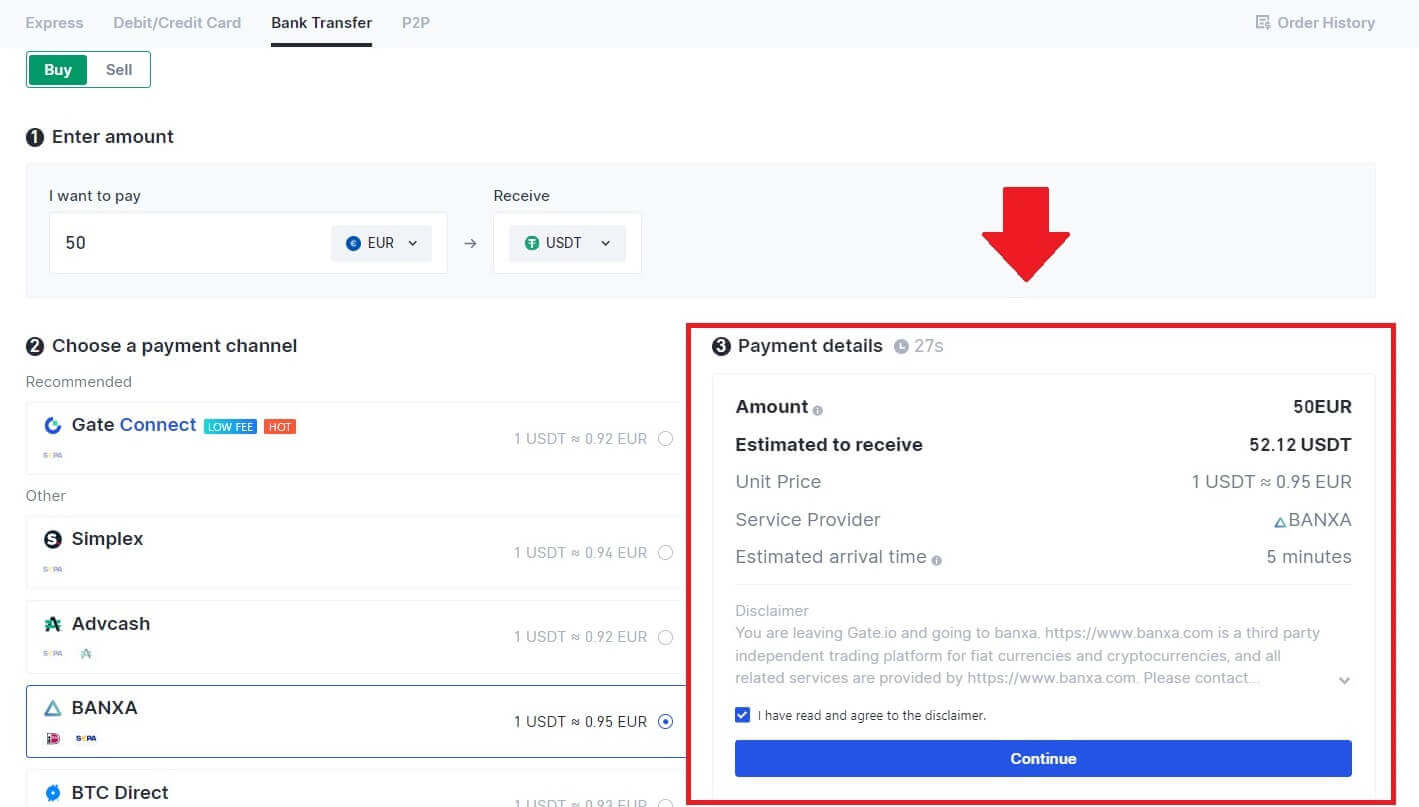
4. បន្ទាប់ពីនោះ អ្នកអាចមើលការបញ្ជាទិញរបស់អ្នកដោយចុច [Order History]។
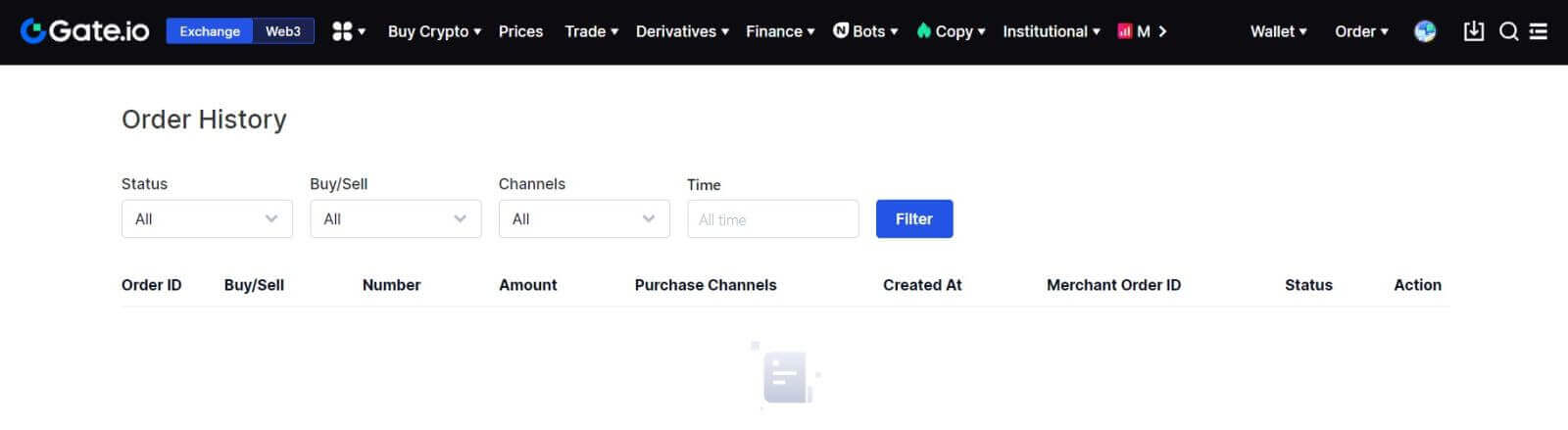
ទិញ Crypto តាមរយៈការផ្ទេរប្រាក់តាមធនាគារនៅលើ Gate.io (កម្មវិធី)
1. បើកកម្មវិធី Gate.io របស់អ្នក ហើយចុច [ទិញរហ័ស]។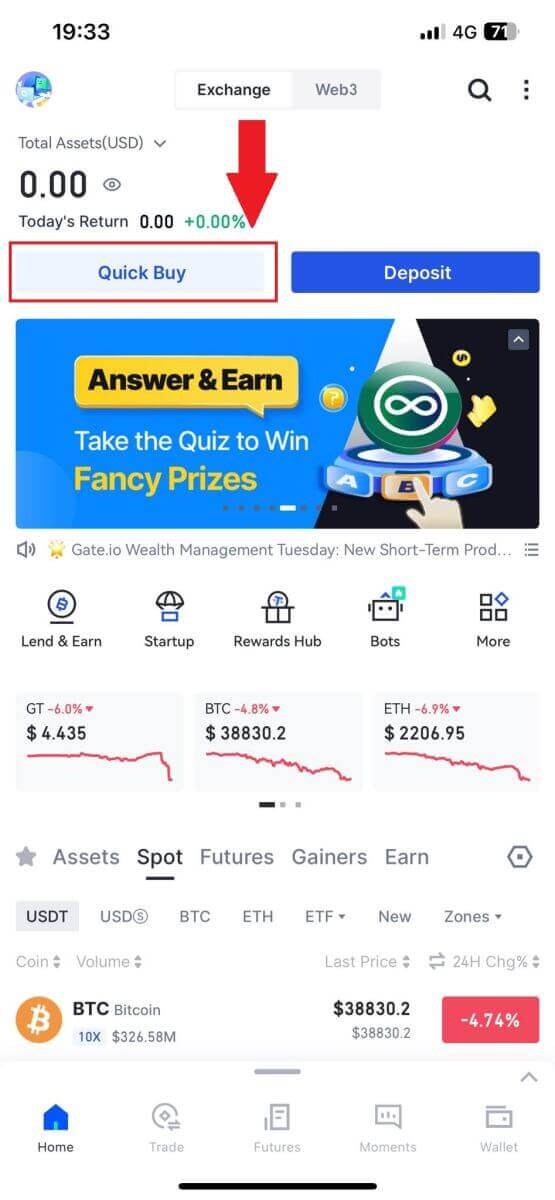
2. ចុចលើ [Express] ហើយជ្រើសរើស [ការផ្ទេរប្រាក់តាមធនាគារ] ហើយអ្នកនឹងត្រូវបានដឹកនាំទៅកាន់តំបន់ពាណិជ្ជកម្ម P2P ។
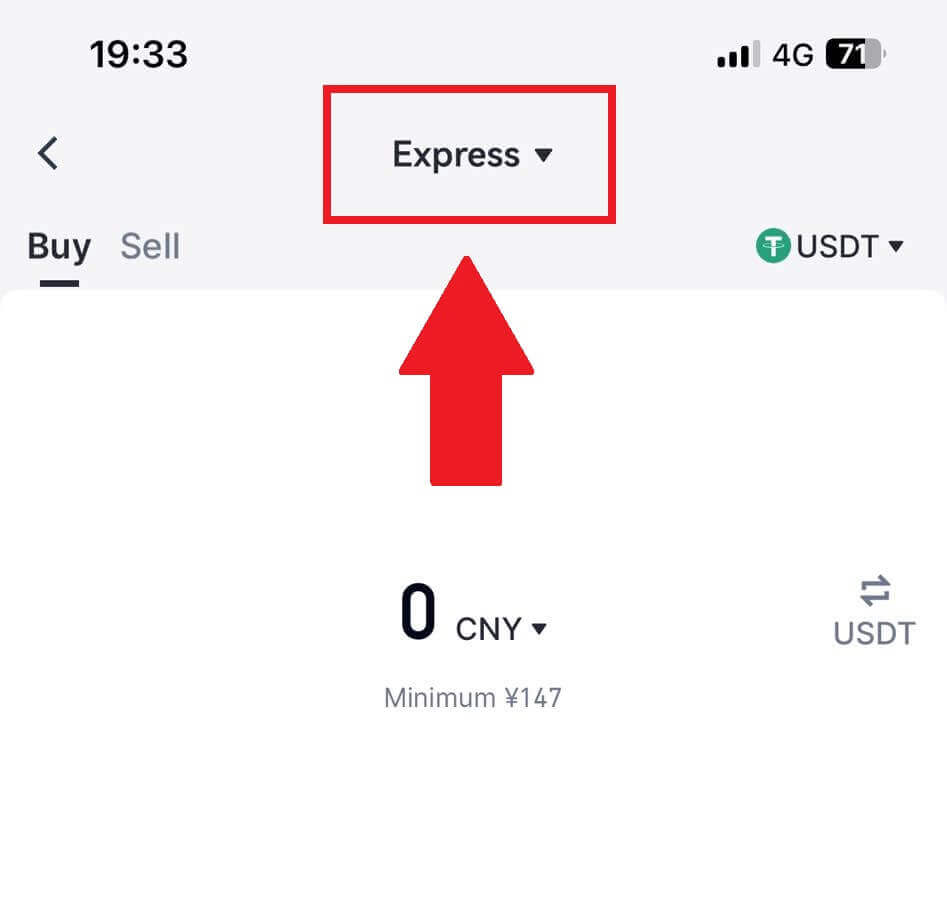
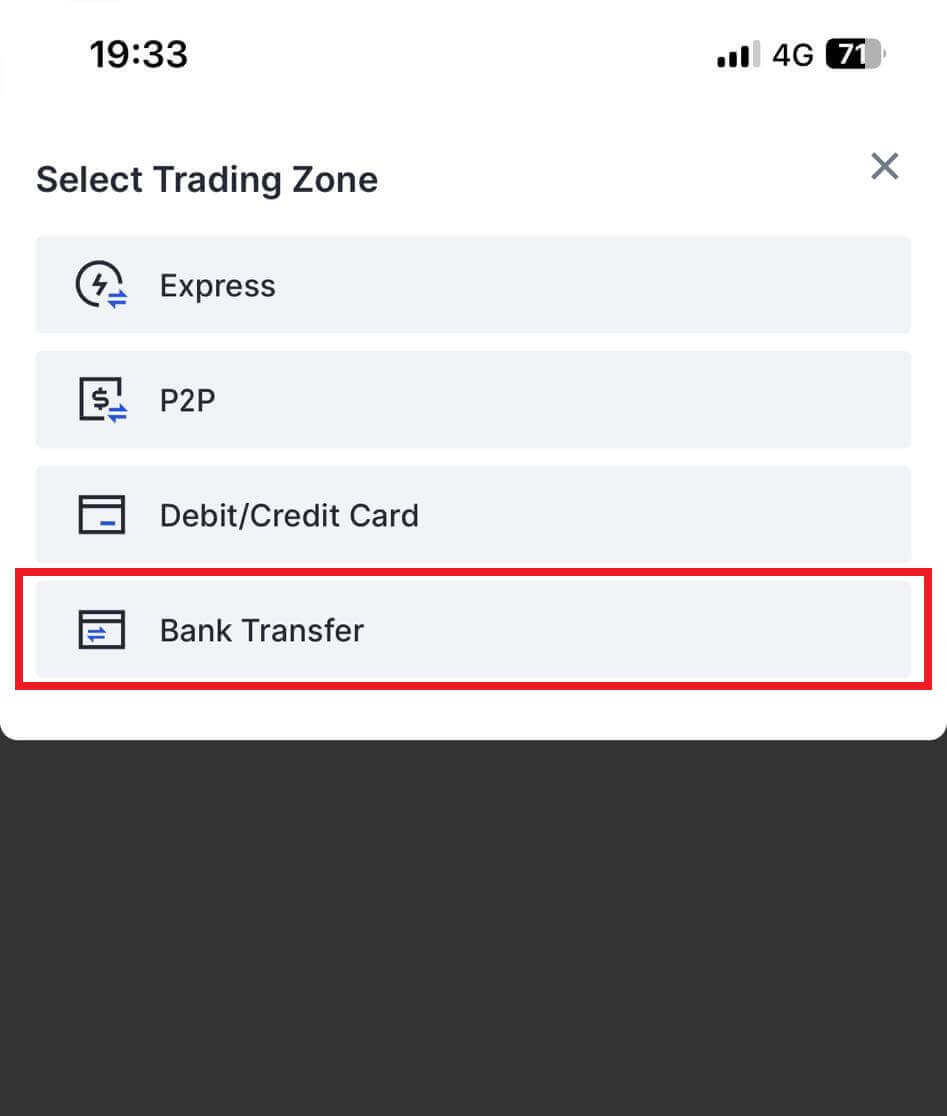
3. ជ្រើសរើស [ទិញ] ហើយជ្រើសរើសរូបិយប័ណ្ណ Fiat ដែលអ្នកពេញចិត្តសម្រាប់ការទូទាត់ ហើយបញ្ចូលចំនួនទឹកប្រាក់សម្រាប់ការទិញរបស់អ្នក។ ចុចលើបណ្តាញបង់ប្រាក់ដែលអ្នកចង់បន្ត។
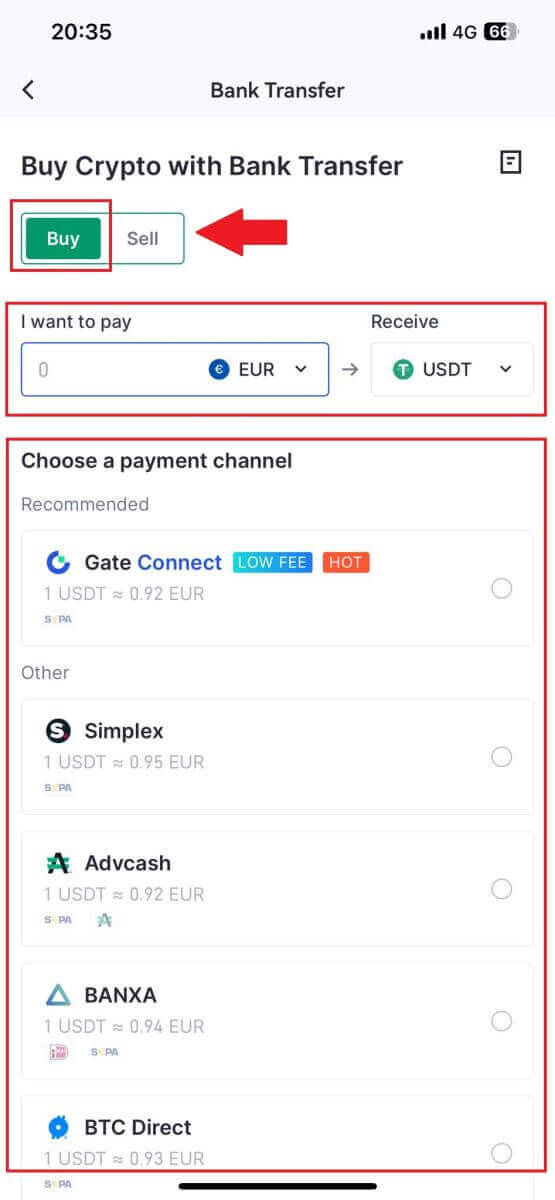
4. ពិនិត្យមើលព័ត៌មានលម្អិតរបស់អ្នក គូសលើ ប៊ូតុង [ខ្ញុំបានអាន និងយល់ព្រមចំពោះការបដិសេធ។] ហើយចុច [បន្ត] ។ អ្នកនឹងត្រូវបានបញ្ជូនបន្តទៅកាន់គេហទំព័រផ្លូវការរបស់អ្នកផ្តល់សេវាភាគីទីបី ដើម្បីបន្តជាមួយការទិញ។
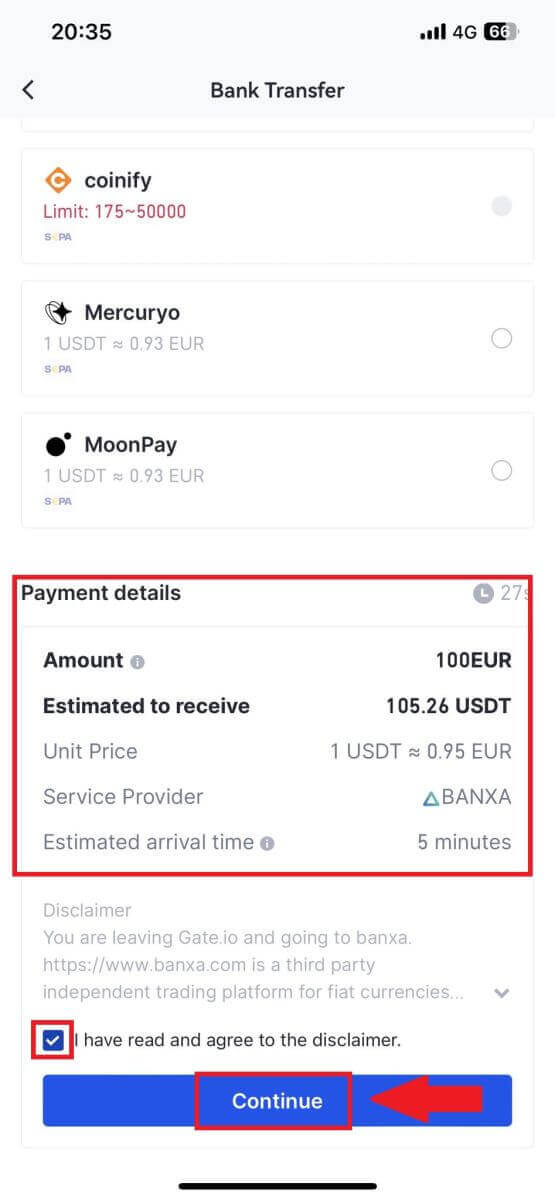
របៀបទិញ Crypto តាមរយៈ P2P នៅលើ Gate.io
ទិញ Crypto តាមរយៈ P2P នៅលើ Gate.io (គេហទំព័រ)
1. ចូលទៅកាន់ គេហទំព័រ Gate.io របស់អ្នក ចុចលើ [Buy Crypto] ហើយជ្រើសរើស [P2P Trading]។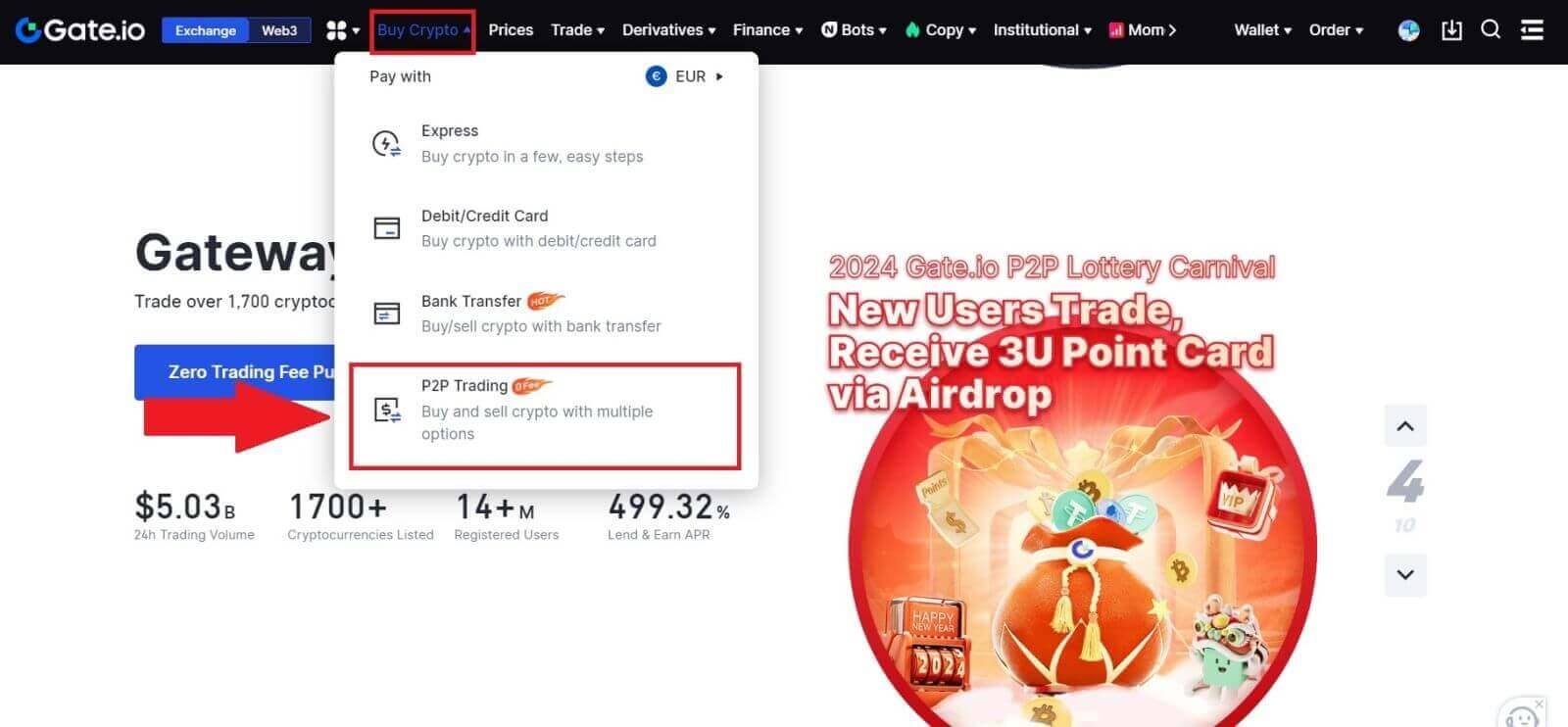
2. នៅលើទំព័រប្រតិបត្តិការ សូមជ្រើសរើសពាណិជ្ជករដែលអ្នកចង់ធ្វើពាណិជ្ជកម្មជាមួយ ហើយចុច [ទិញ USDT]។
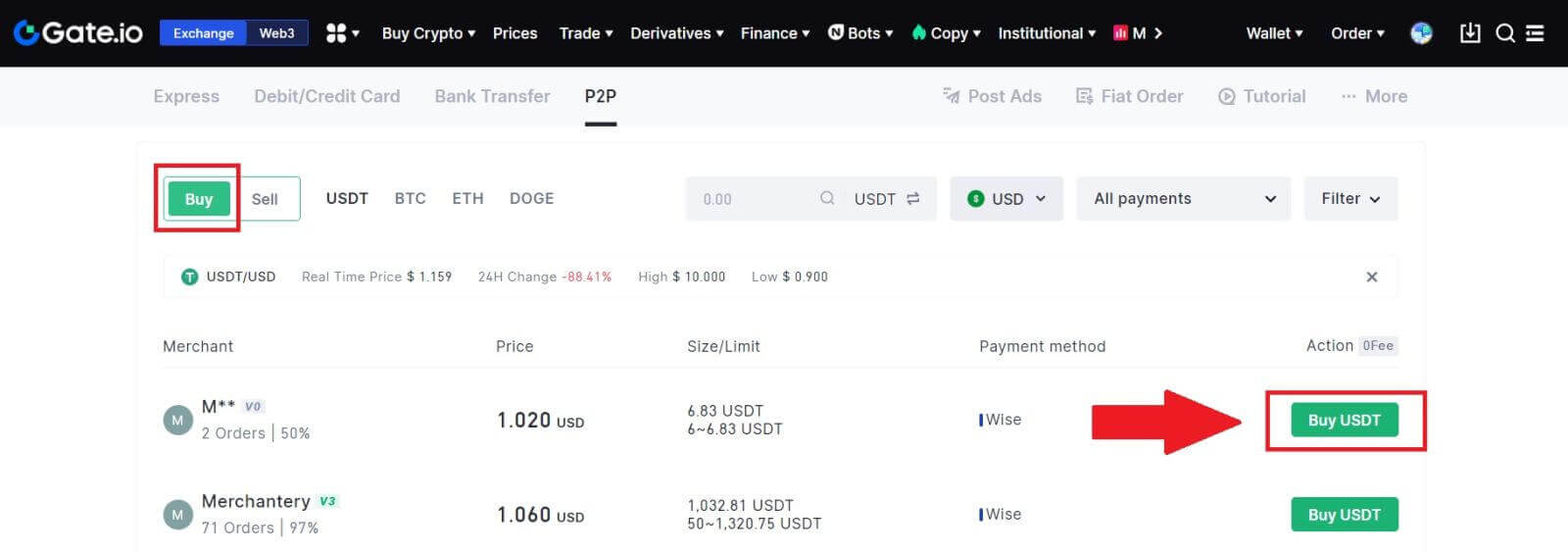
3. បញ្ជាក់ចំនួនរូបិយប័ណ្ណ Fiat ដែលអ្នកសុខចិត្តបង់ក្នុង ជួរ [ខ្ញុំនឹងបង់ប្រាក់] ។ ម៉្យាងទៀត អ្នកមានជម្រើសក្នុងការបញ្ចូលបរិមាណ USDT ដែលអ្នកមានបំណងទទួលនៅក្នុង ជួរឈរ [ខ្ញុំនឹងទទួលបាន] ។ ចំនួនទឹកប្រាក់ទូទាត់ដែលត្រូវគ្នាជារូបិយប័ណ្ណ Fiat នឹងត្រូវបានគណនាដោយស្វ័យប្រវត្តិ ឬផ្ទុយទៅវិញ ដោយផ្អែកលើការបញ្ចូលរបស់អ្នក។
បន្ទាប់ពីធ្វើតាមជំហានដែលបានរៀបរាប់ខាងលើ សូមចុចលើ [ទិញ USDT] ហើយជាបន្តបន្ទាប់ អ្នកនឹងត្រូវបានបញ្ជូនបន្តទៅកាន់ទំព័របញ្ជាទិញ។
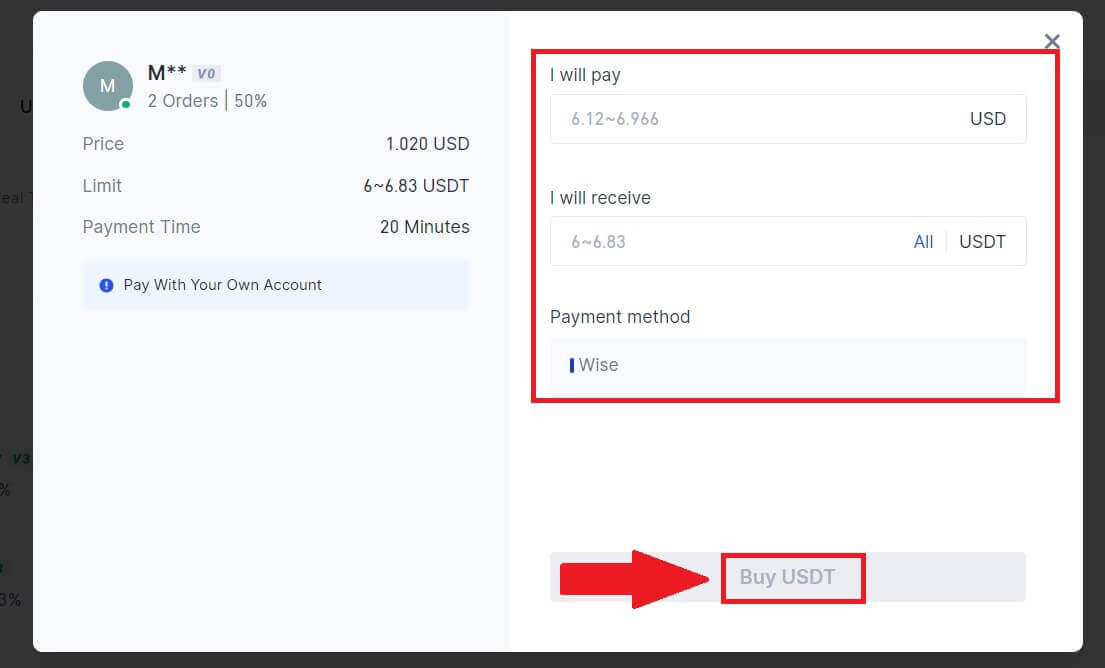
4. ចុចលើ [ទិញឥឡូវនេះ] ដើម្បីបន្តដំណើរការ។
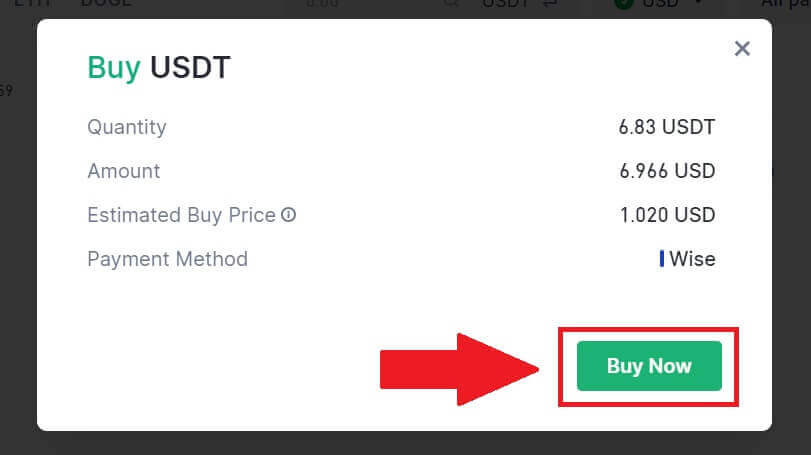
5. អ្នកនឹងត្រូវបានដឹកនាំទៅកាន់ទំព័រការបញ្ជាទិញដែលមិនទាន់សម្រេច ចុចលើលេខបញ្ជាទិញរបស់អ្នក ដើម្បីបន្តការទូទាត់។
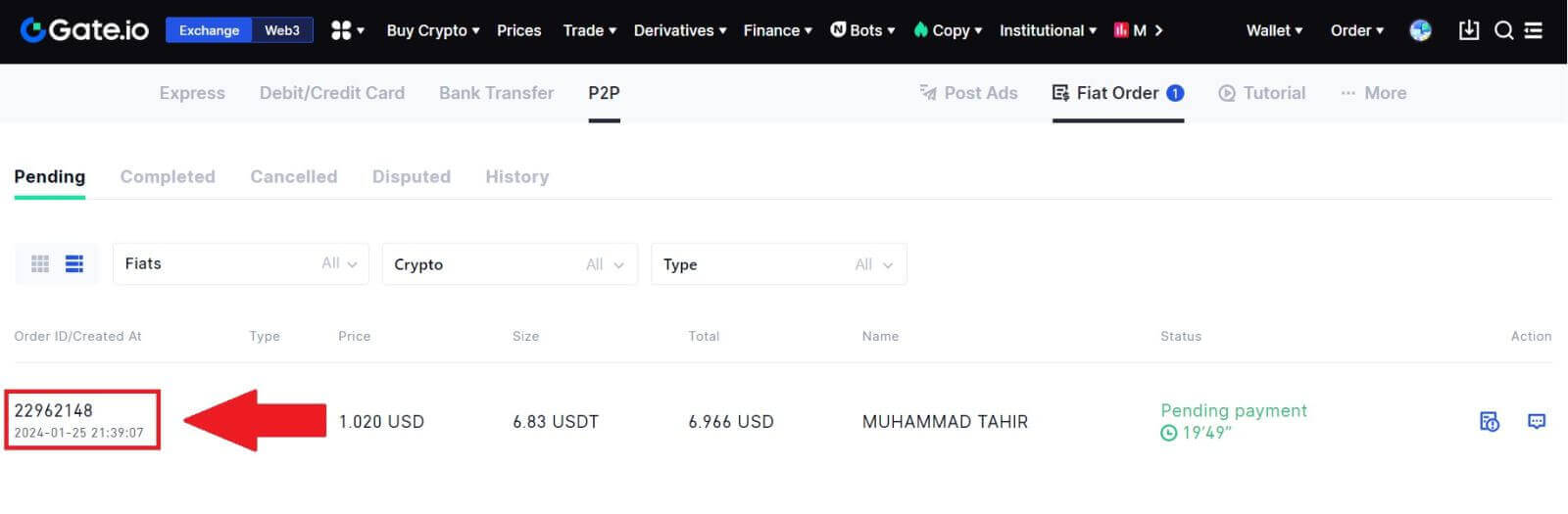
6. ទៅដល់ទំព័រទូទាត់ អ្នកត្រូវបានផ្តល់ពេល 20 នាទីដើម្បីផ្ទេរប្រាក់ទៅគណនីធនាគាររបស់អ្នកជំនួញ P2P ។ ផ្តល់អាទិភាពក្នុងការពិនិត្យមើល ព័ត៌មានបញ្ជាទិញ ដើម្បីបញ្ជាក់ថាការទិញស្របនឹងតម្រូវការប្រតិបត្តិការរបស់អ្នក។
- ពិនិត្យមើល វិធីបង់ប្រាក់ ដែលបានបង្ហាញនៅលើទំព័របញ្ជាទិញ ហើយបន្តបញ្ចប់ការផ្ទេរទៅគណនីធនាគាររបស់អ្នកជំនួញ P2P ។
- ទាញយកអត្ថប្រយោជន៍ពីប្រអប់ជជែកផ្ទាល់សម្រាប់ការប្រាស្រ័យទាក់ទងតាមពេលវេលាជាក់ស្តែងជាមួយឈ្មួញ P2P ដោយធានាបាននូវអន្តរកម្មគ្មានថ្នេរ។
- បន្ទាប់ពីបញ្ចប់ការផ្ទេរប្រាក់ សូមពិនិត្យមើលប្រអប់ដែលមានស្លាក [ខ្ញុំបានបង់ប្រាក់]។
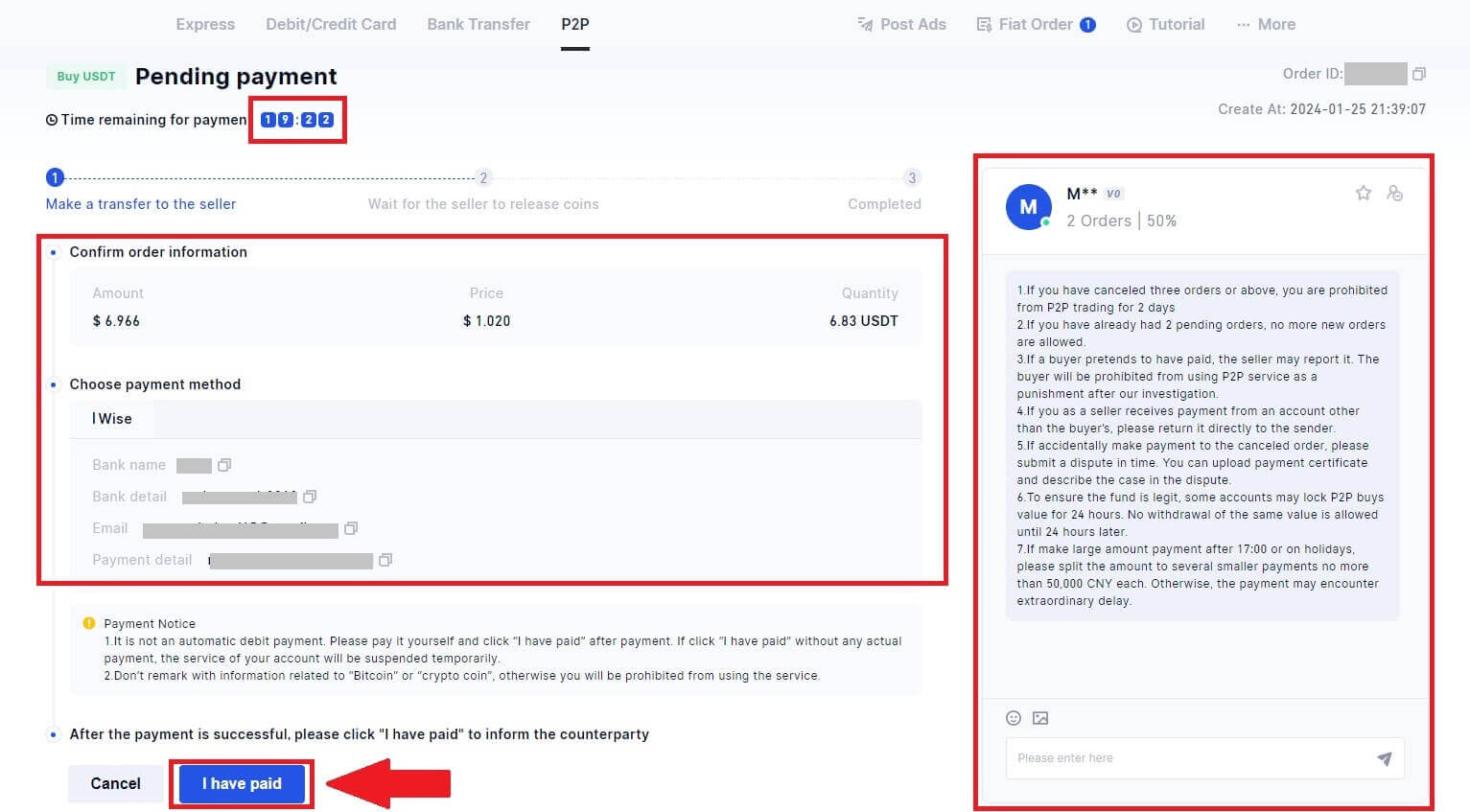
7. នៅពេលដែលការបញ្ជាទិញត្រូវបានបញ្ចប់ វាអាចត្រូវបានរកឃើញនៅក្រោម [Fiat Order] - [Completed Orders]។

ទិញ Crypto តាមរយៈ P2P នៅលើ Gate.io (កម្មវិធី)
1. បើកកម្មវិធី Gate.io របស់អ្នក ហើយចុច [ទិញរហ័ស]។
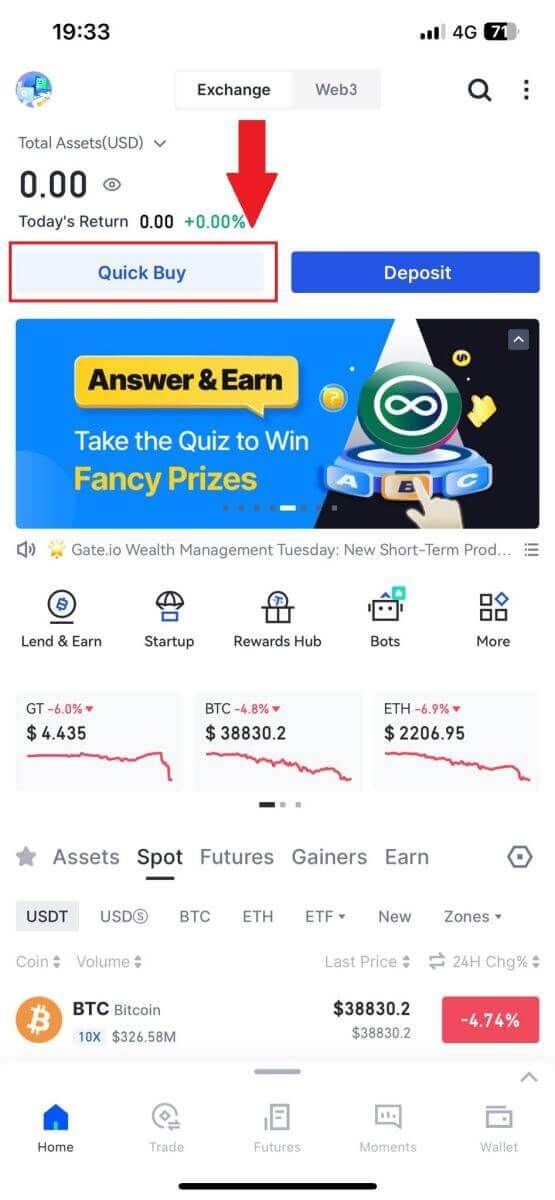
2. ចុចលើ [Express] ហើយជ្រើសរើស [P2P] ហើយអ្នកនឹងត្រូវបានដឹកនាំទៅកាន់តំបន់ពាណិជ្ជកម្ម P2P ។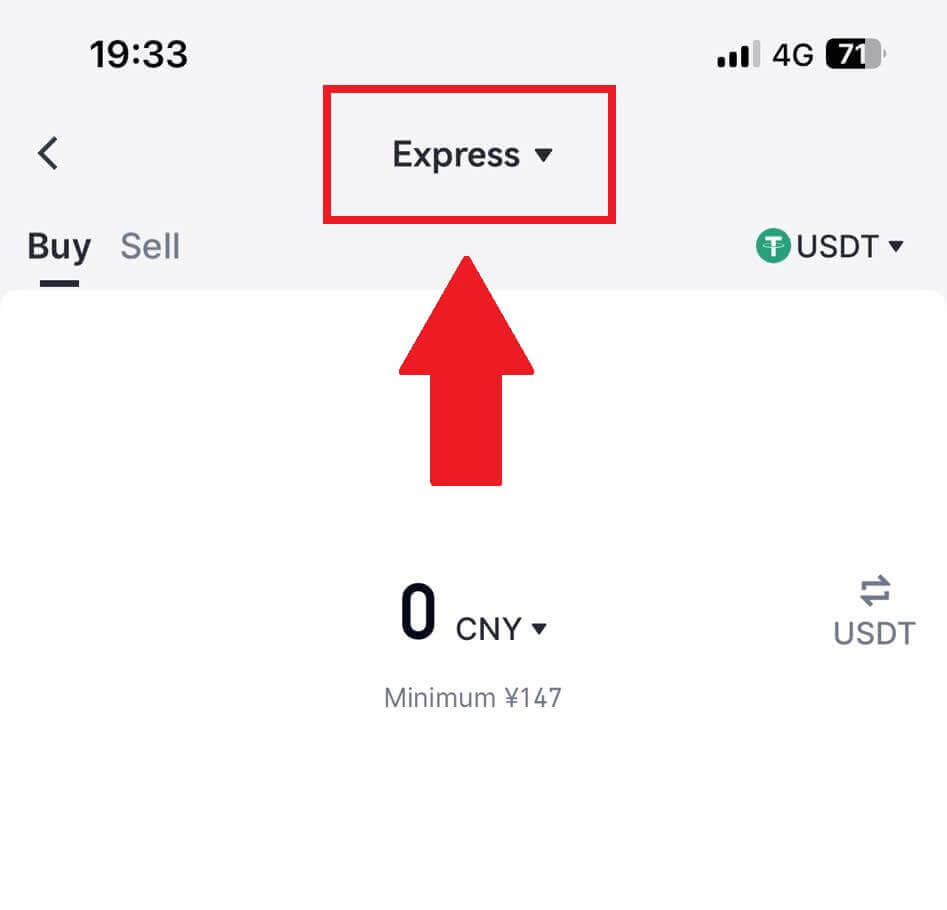
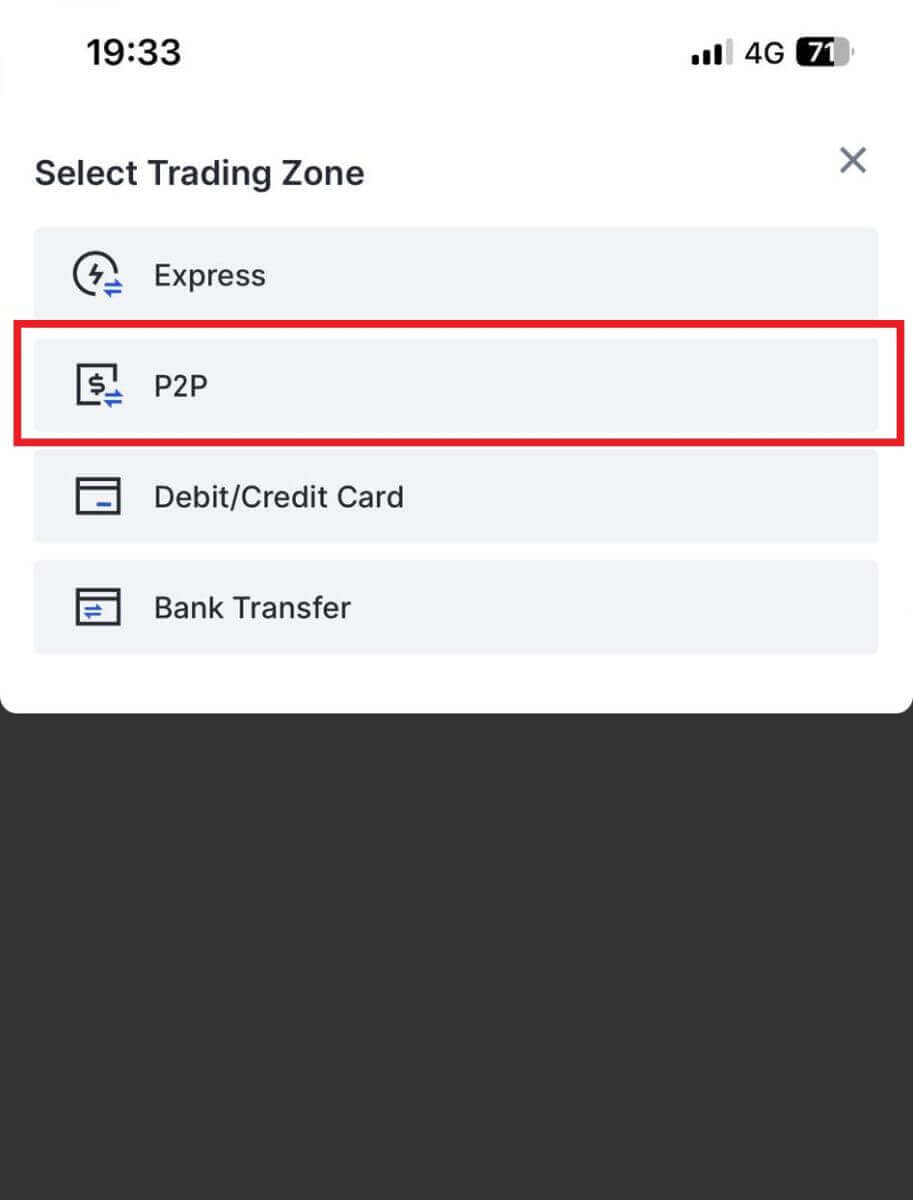 3. នៅលើទំព័រប្រតិបត្តិការ សូមជ្រើសរើសពាណិជ្ជករដែលអ្នកចង់ធ្វើពាណិជ្ជកម្មជាមួយ ហើយចុច [ទិញ]។
3. នៅលើទំព័រប្រតិបត្តិការ សូមជ្រើសរើសពាណិជ្ជករដែលអ្នកចង់ធ្វើពាណិជ្ជកម្មជាមួយ ហើយចុច [ទិញ]។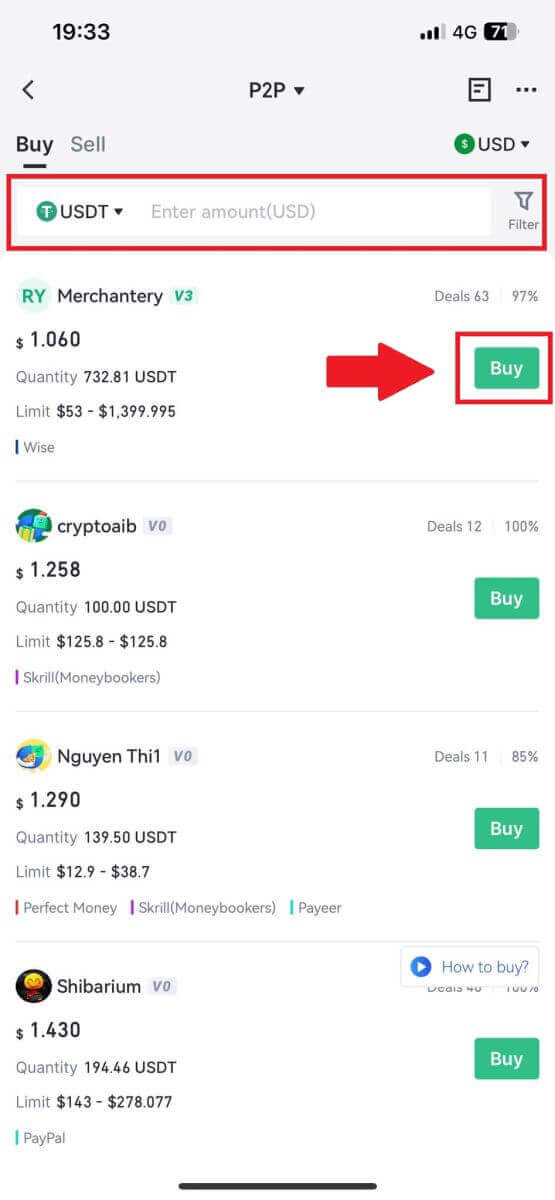
4. បញ្ចូលចំនួនទឹកប្រាក់ដែលអ្នកចង់ទិញ ពិនិត្យមើលវិធីបង់ប្រាក់ ហើយចុចលើ [ទិញ USDT] ដើម្បីបន្ត។ 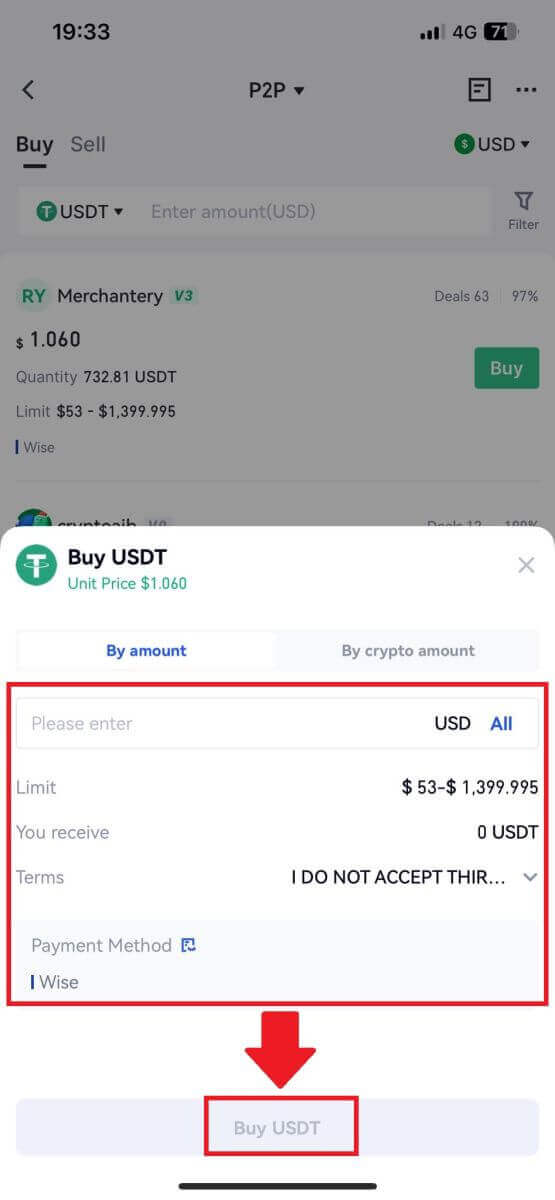
5. សូមពិនិត្យមើលព័ត៌មានការបញ្ជាទិញរបស់អ្នក ហើយចុចលើ [បង់ប្រាក់ឥឡូវនេះ] ដើម្បីបន្តប្រតិបត្តិការ 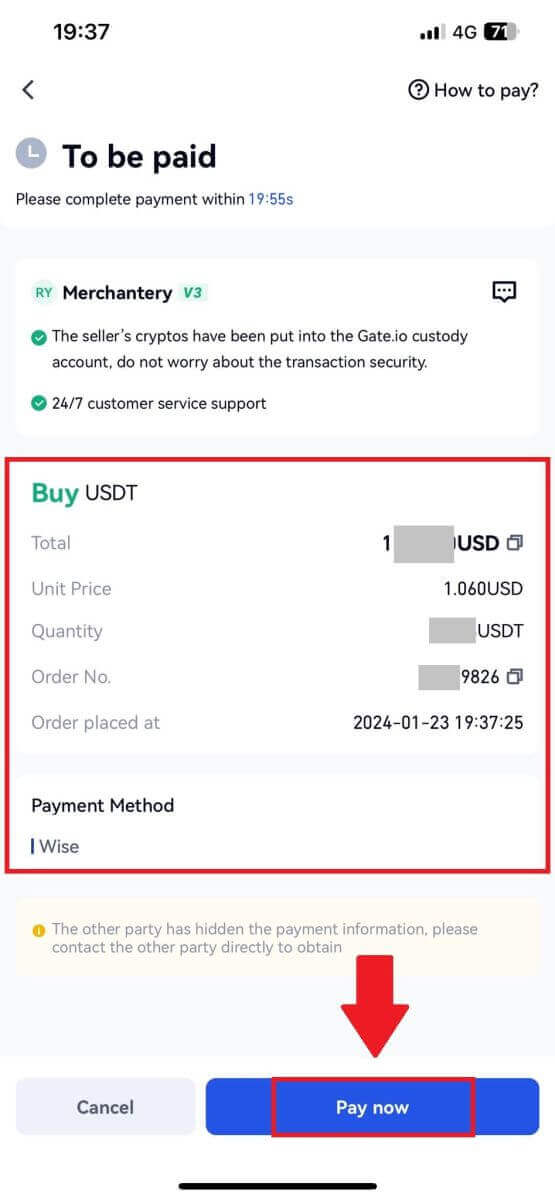
6. បន្ទាប់ពីបញ្ចប់ការទូទាត់ សូមចុចលើ [ខ្ញុំបានបង់ប្រាក់] ដើម្បីកត់សម្គាល់អ្នកលក់ ហើយរង់ចាំឱ្យពួកគេបញ្ចេញកាក់។
ចំណាំ៖ អ្នកមាន ពេល 20 នាទី ដើម្បីបញ្ចប់ប្រតិបត្តិការ ទាញយកអត្ថប្រយោជន៍ពី ប្រអប់ជជែកផ្ទាល់ សម្រាប់ការទំនាក់ទំនងតាមពេលវេលាជាក់ស្តែងជាមួយឈ្មួញ P2P ធានាបាននូវអន្តរកម្មដោយគ្មានថ្នេរ។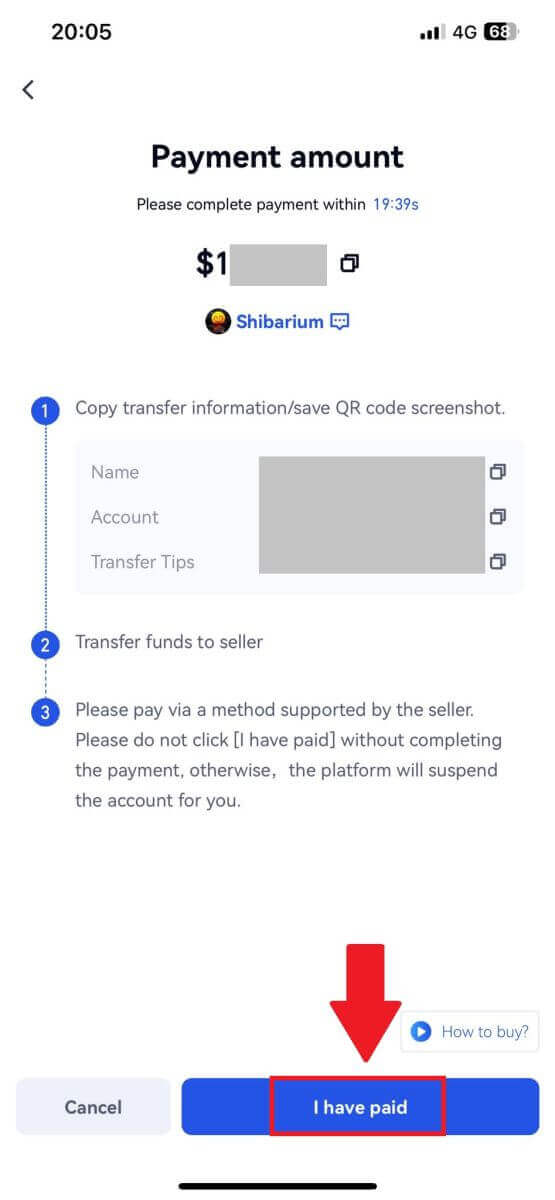
របៀបដាក់ប្រាក់ Crypto នៅលើ Gate.io
ដាក់ប្រាក់ Crypto តាមរយៈ Onchain Deposit នៅលើ Gate.io (គេហទំព័រ)
1. ចូលទៅកាន់ គេហទំព័រ Gate.io របស់អ្នក ចុចលើ [Wallet] ហើយជ្រើសរើស [Spot Account]។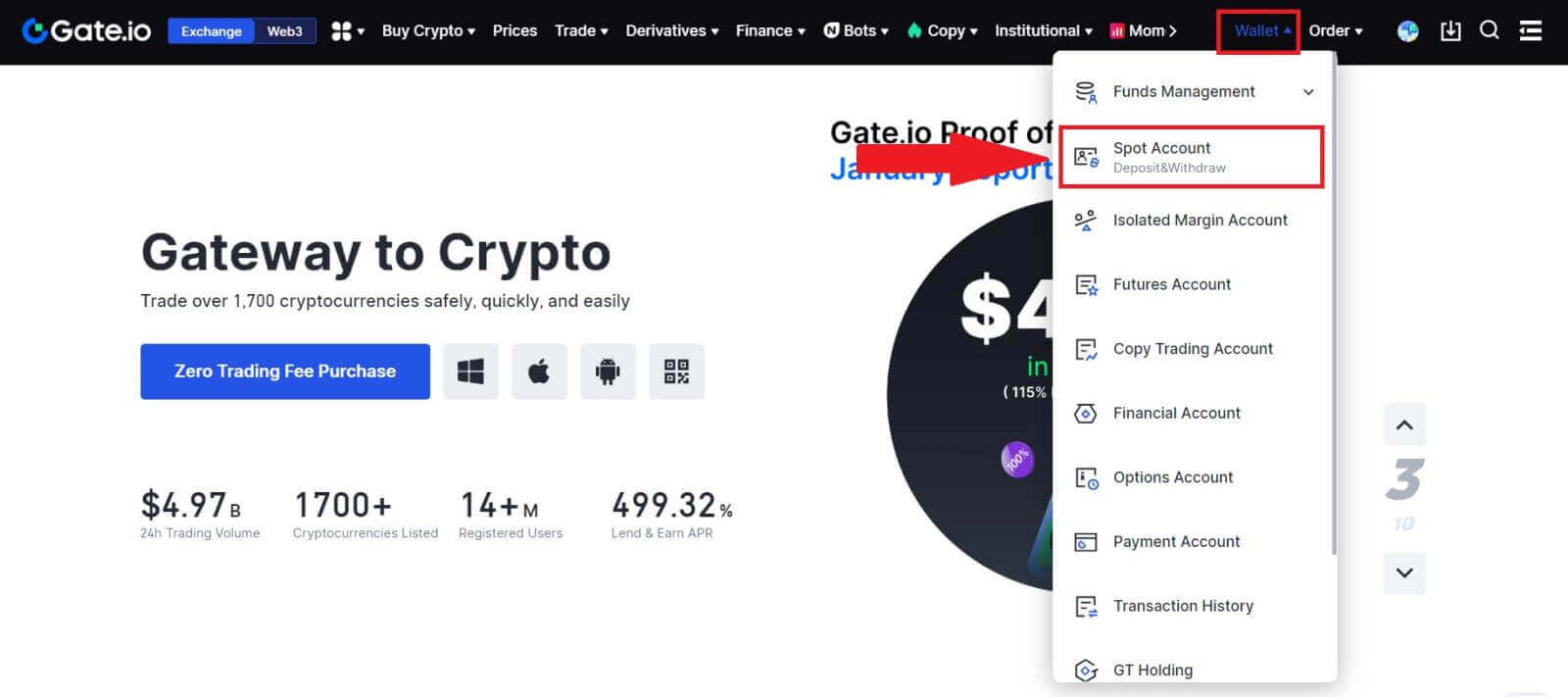
2. ចុចលើ [ដាក់ប្រាក់] ដើម្បីបន្ត។
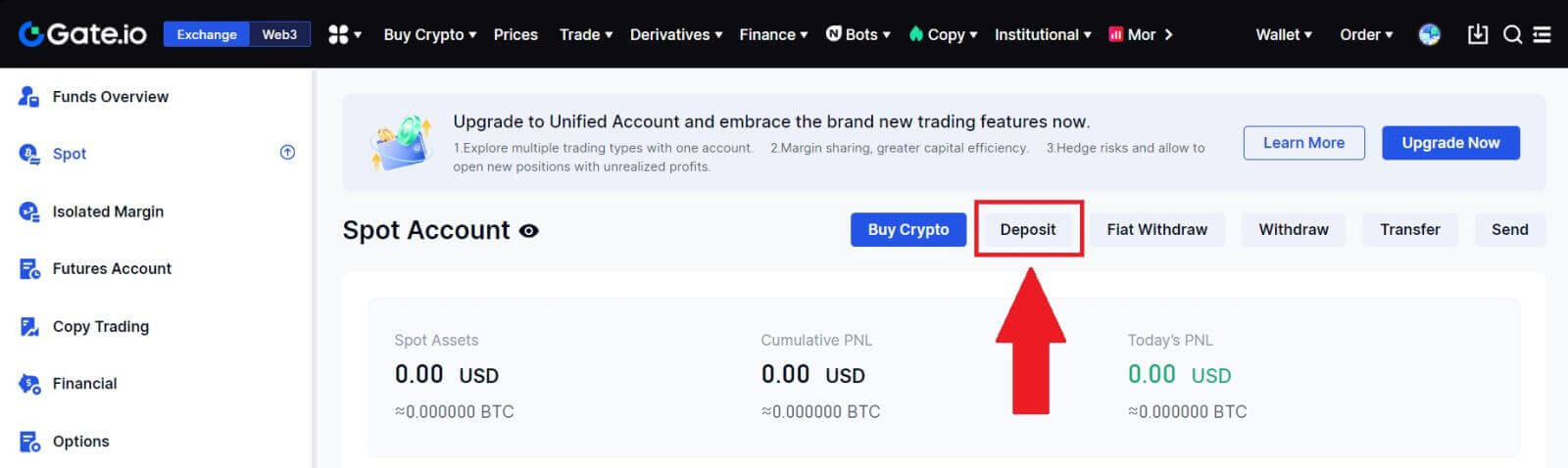
3. ជ្រើសរើស [Onchain Deposit] ដោយចុចលើ [Deposit]។
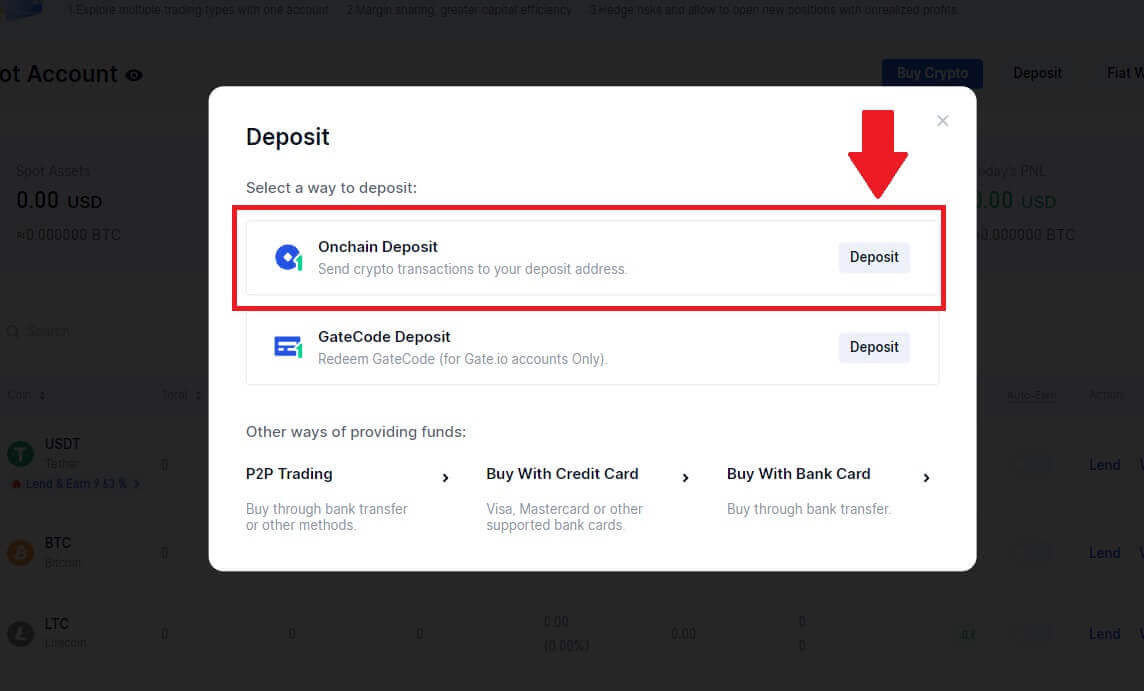
4. ជ្រើសរើស cryptocurrency ដែលអ្នកចង់ដាក់ប្រាក់ ហើយជ្រើសរើសបណ្តាញរបស់អ្នក។ នៅទីនេះ យើងកំពុងប្រើ USDT ជាឧទាហរណ៍។
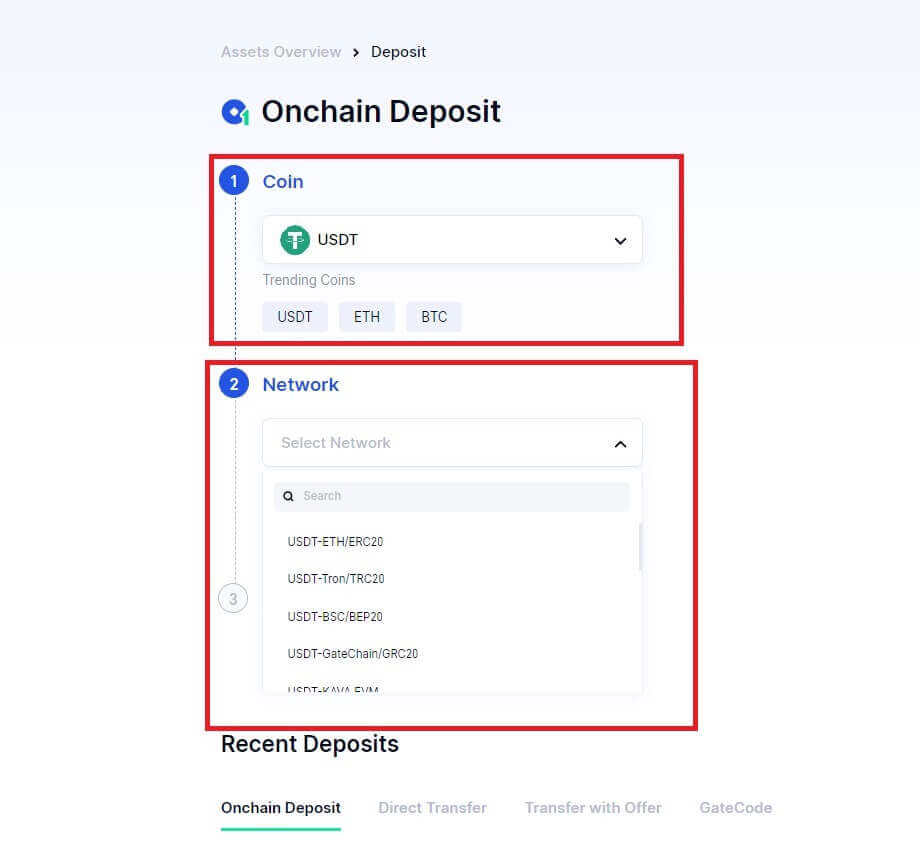
5. ចុច ប៊ូតុងចម្លង ឬស្កេន លេខកូដ QR ដើម្បីទទួលបានអាសយដ្ឋានដាក់ប្រាក់។ បិទភ្ជាប់អាសយដ្ឋាននេះទៅក្នុងវាលអាសយដ្ឋានដកប្រាក់នៅលើវេទិកាដកប្រាក់។ អនុវត្តតាមការណែនាំដែលបានផ្តល់នៅលើវេទិកាដកប្រាក់ ដើម្បីចាប់ផ្តើមសំណើដកប្រាក់។
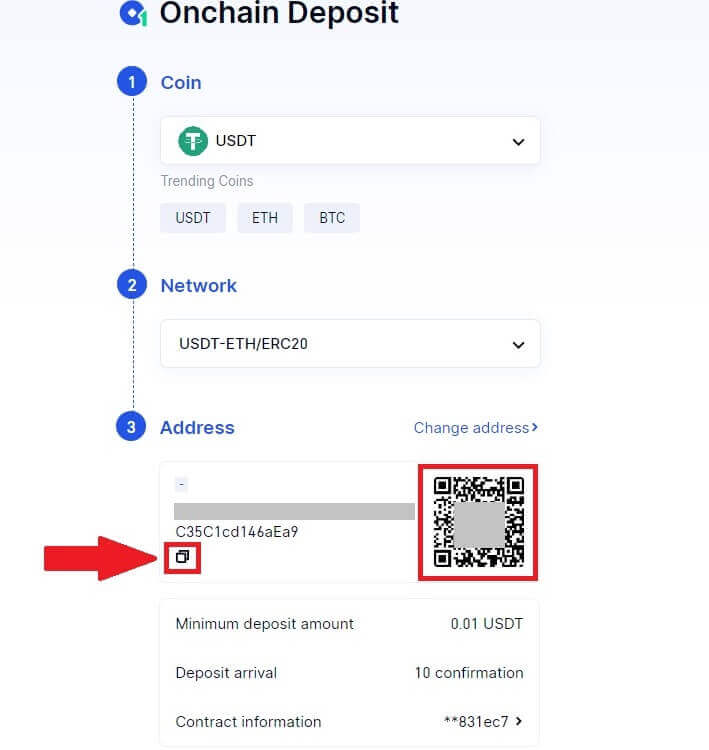
6. នៅពេលដែលបានបញ្ជាក់ ការដាក់ប្រាក់នឹងត្រូវបានបញ្ចូលទៅក្នុងគណនីកន្លែងរបស់អ្នក។
អ្នកអាចស្វែងរកការដាក់ប្រាក់ថ្មីៗនៅផ្នែកខាងក្រោមនៃទំព័រដាក់ប្រាក់ ឬមើលការដាក់ប្រាក់ពីមុនទាំងអស់នៅក្រោម [ការដាក់ប្រាក់ថ្មីៗ]។
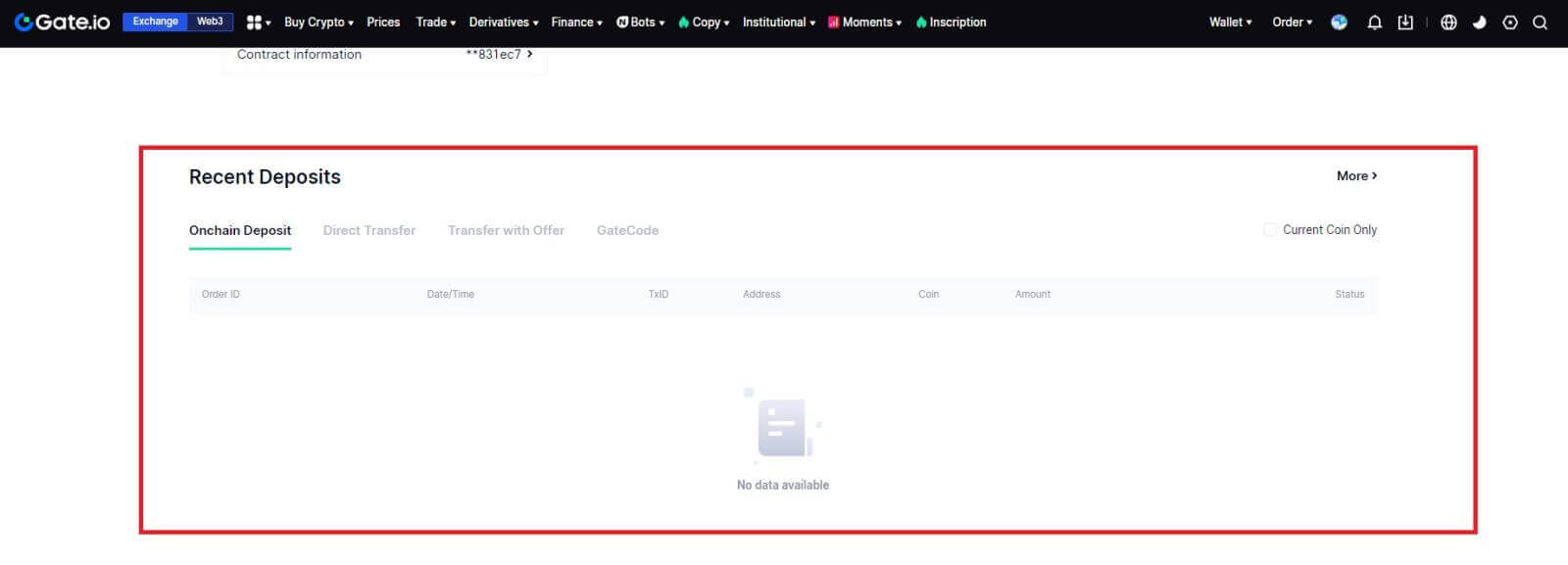
ដាក់ប្រាក់ Crypto តាមរយៈ Onchain Deposit នៅលើ Gate.io (App)
1. បើក និងចូលទៅកម្មវិធី Gate.io របស់អ្នក នៅលើទំព័រដំបូង ចុចលើ [ដាក់ប្រាក់]។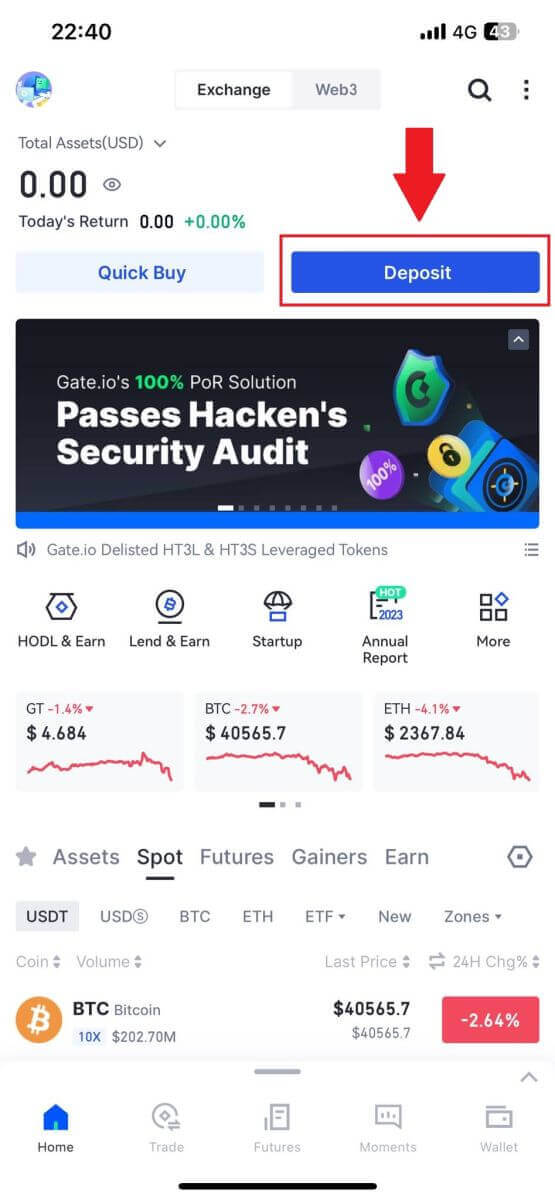
2. ចុចលើ [Onchain Deposit] ដើម្បីបន្ត។
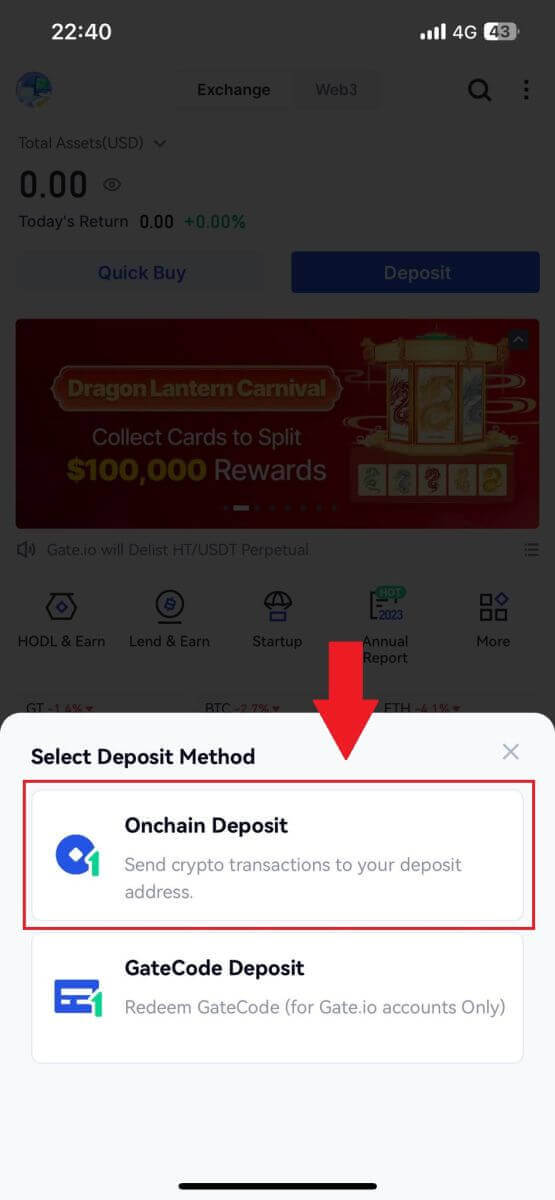
3. នៅពេលដែលបានដឹកនាំទៅកាន់ទំព័របន្ទាប់ សូមជ្រើសរើសគ្រីបតូដែលអ្នកចង់ដាក់ប្រាក់។ អ្នកអាចធ្វើដូច្នេះបានដោយចុចលើការស្វែងរកគ្រីបតូ។
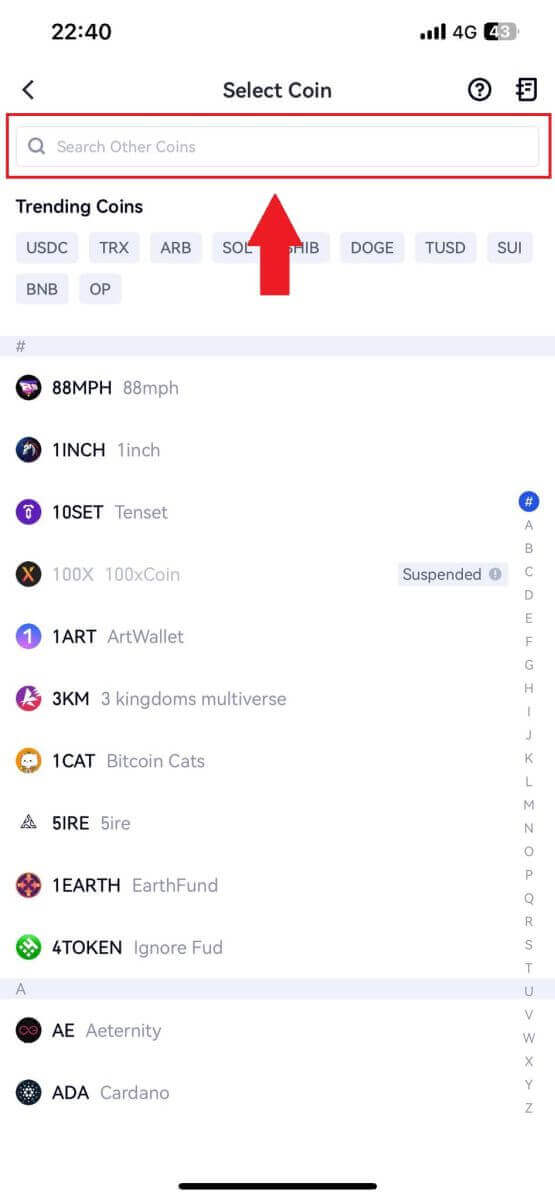
4. នៅលើទំព័រដាក់ប្រាក់ សូមជ្រើសរើសបណ្តាញ។
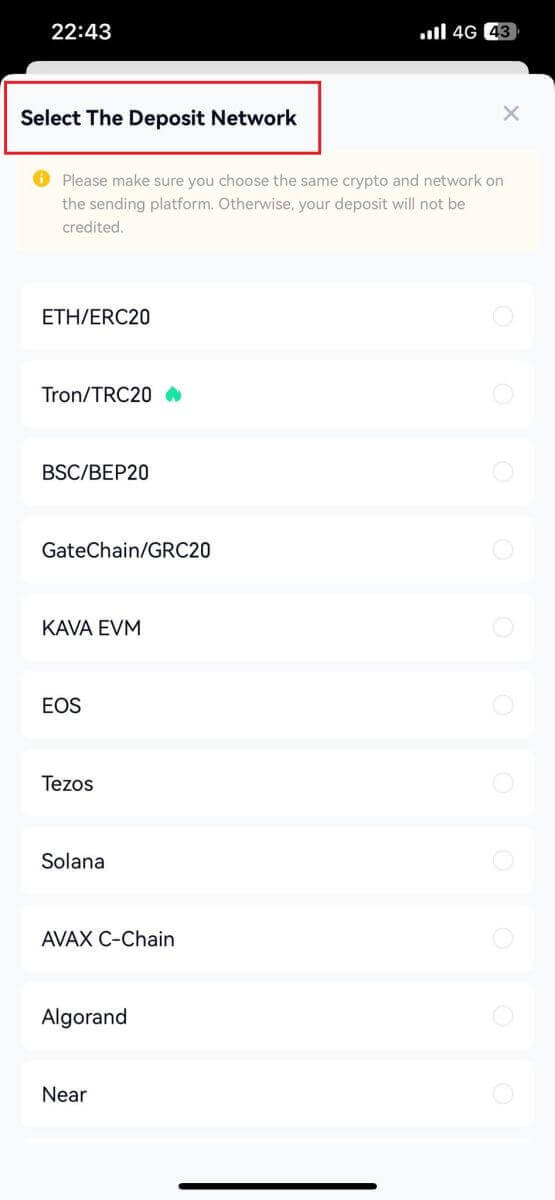
5. ចុច ប៊ូតុងចម្លង ឬស្កេន លេខកូដ QR ដើម្បីទទួលបានអាសយដ្ឋានដាក់ប្រាក់។ បិទភ្ជាប់អាសយដ្ឋាននេះទៅក្នុងវាលអាសយដ្ឋានដកប្រាក់នៅលើវេទិកាដកប្រាក់។ អនុវត្តតាមការណែនាំដែលបានផ្តល់នៅលើវេទិកាដកប្រាក់ ដើម្បីចាប់ផ្តើមសំណើដកប្រាក់។
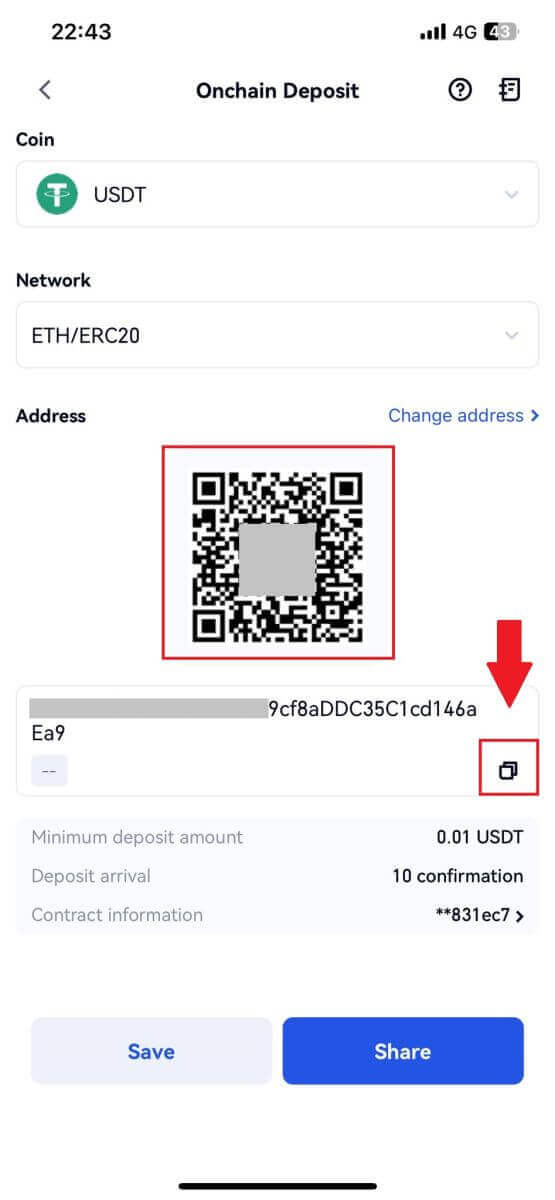
ដាក់ប្រាក់ Crypto តាមរយៈ GateCode ដាក់ប្រាក់នៅលើ Gate.io (គេហទំព័រ)
1. ចូលទៅកាន់ គេហទំព័រ Gate.io របស់អ្នក ចុចលើ [Wallet] ហើយជ្រើសរើស [Spot Account]។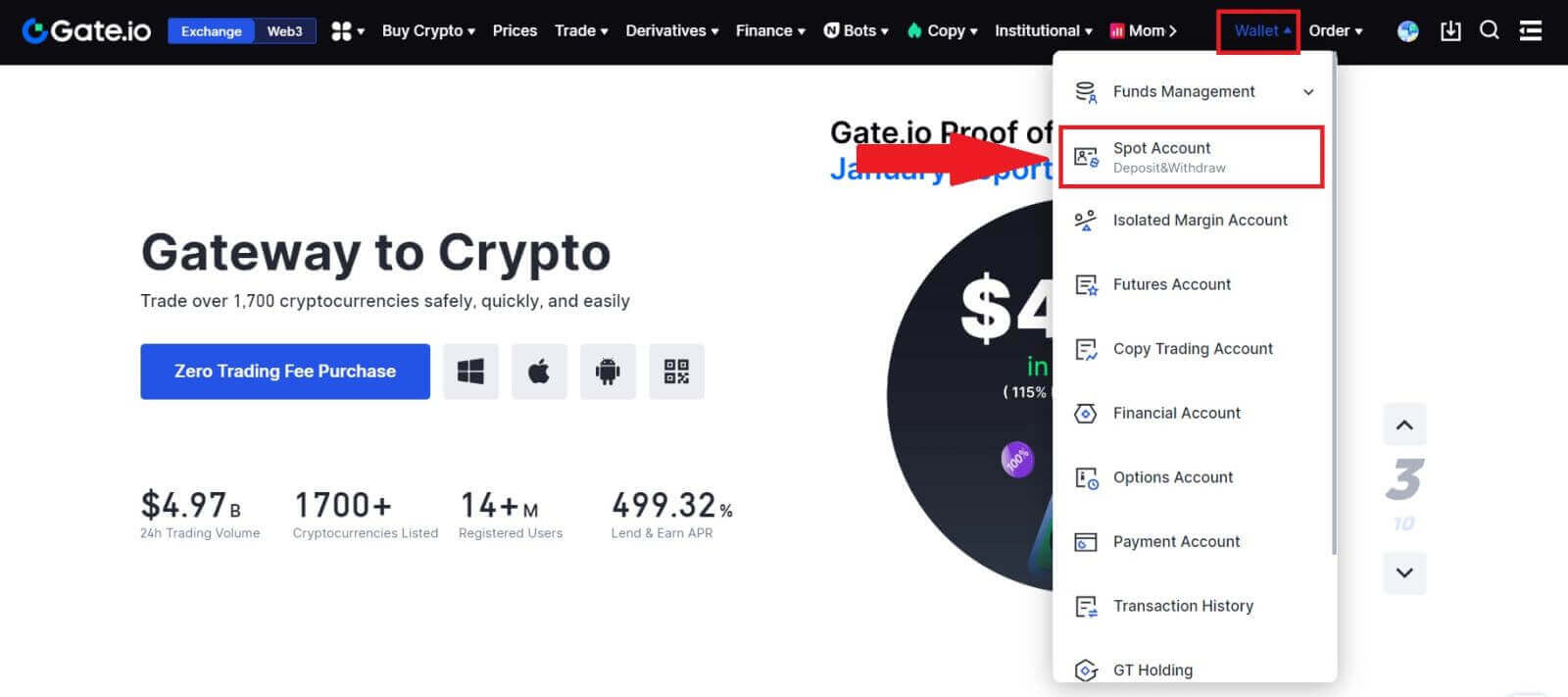
2. ចុចលើ [ដាក់ប្រាក់] ដើម្បីបន្ត។
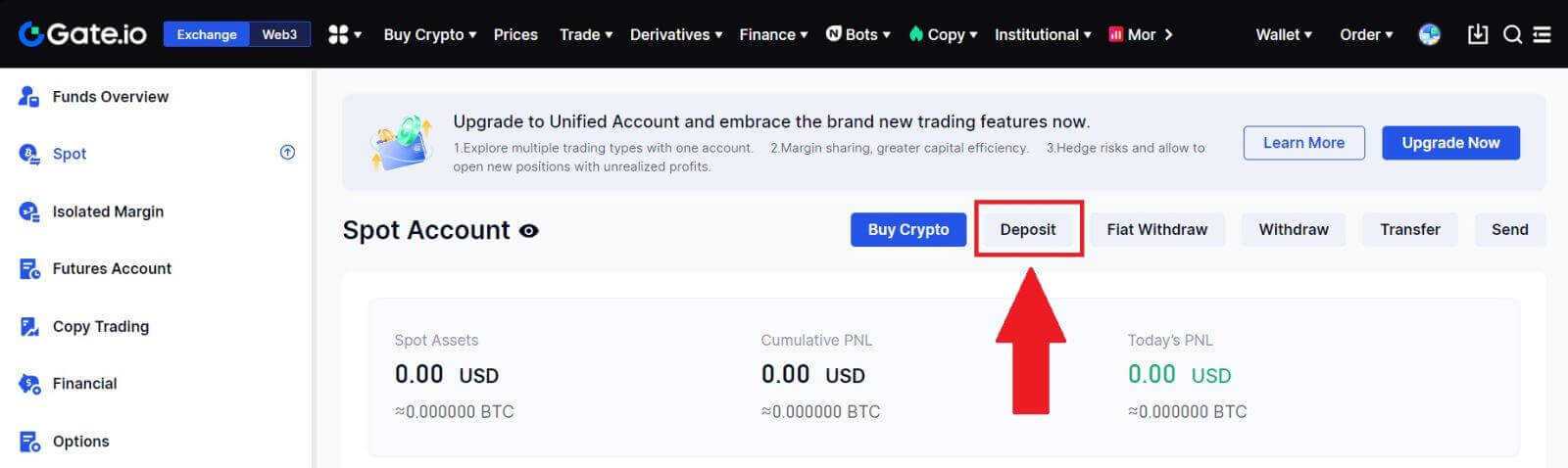
3. ជ្រើសរើស [GateCode Deposit] ដោយចុចលើ [Deposit]
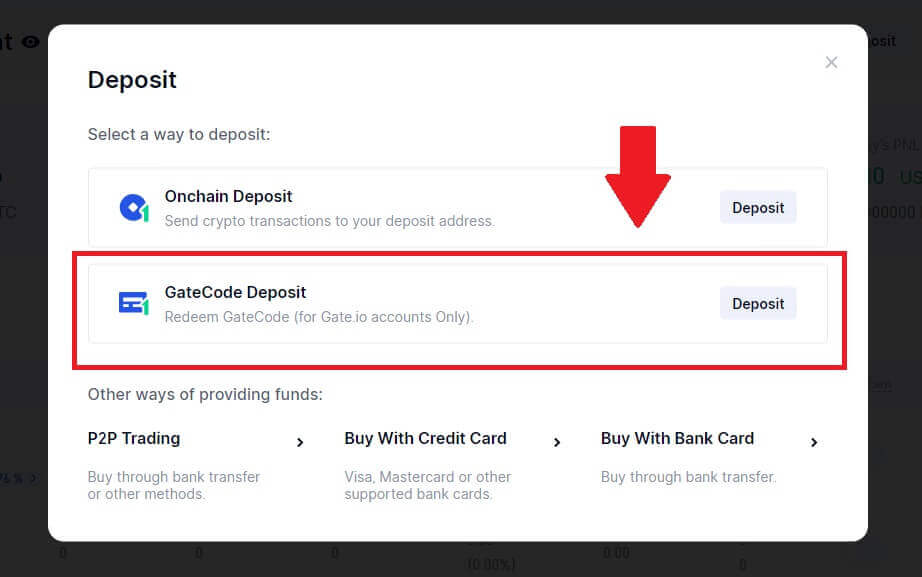
3. បញ្ចូល GateCode ដែលអ្នកចង់ដាក់ប្រាក់ រួចចុច [Confirm]។
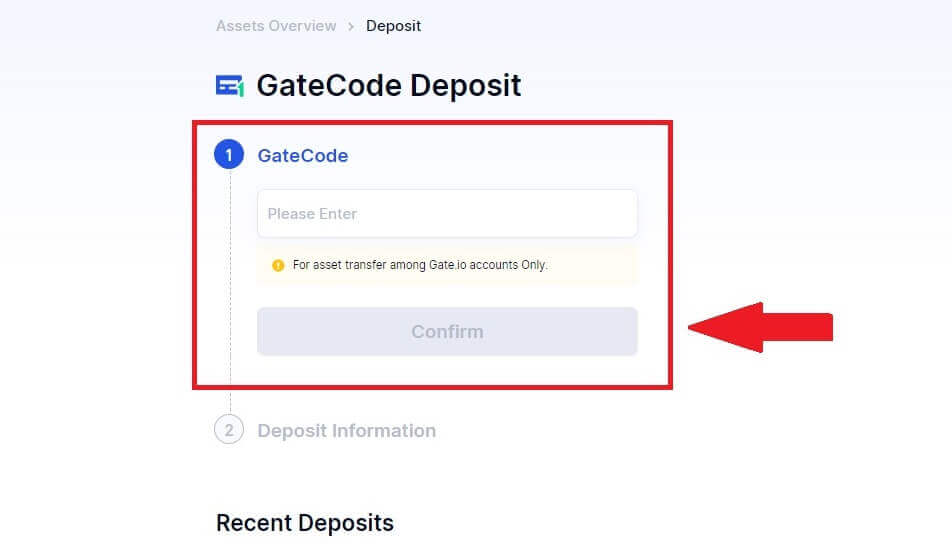
4. បន្ទាប់ពីនោះ អ្នកនឹងឃើញព័ត៌មានលម្អិតនៃការដាក់ប្រាក់ដូចបានបង្ហាញខាងក្រោម។ អ្នកអាចជ្រើសរើសត្រឡប់ទៅទំព័រមុន ឬដាក់ប្រាក់ម្តងទៀត។
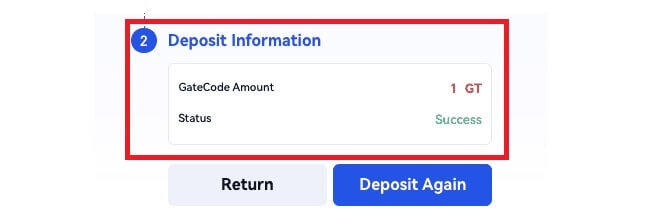
ដាក់ប្រាក់ Crypto តាមរយៈ GateCode ដាក់ប្រាក់នៅលើ Gate.io (កម្មវិធី)
1. បើក និងចូលទៅកម្មវិធី Gate.io របស់អ្នក នៅលើទំព័រដំបូង ចុចលើ [ដាក់ប្រាក់]។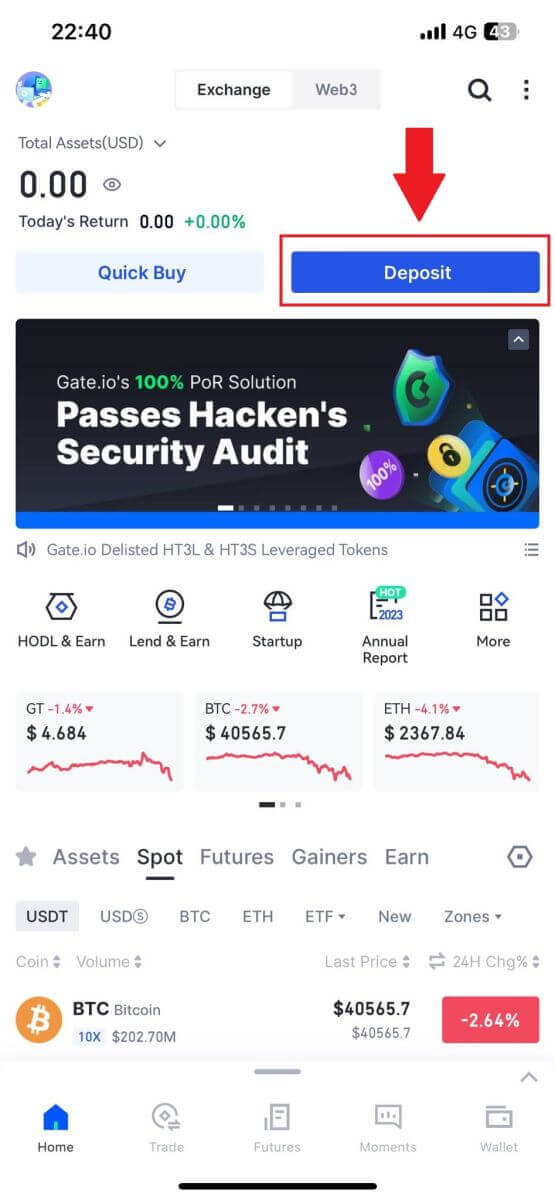
2. ចុចលើ [GateCode Deposit] ដើម្បីបន្ត។
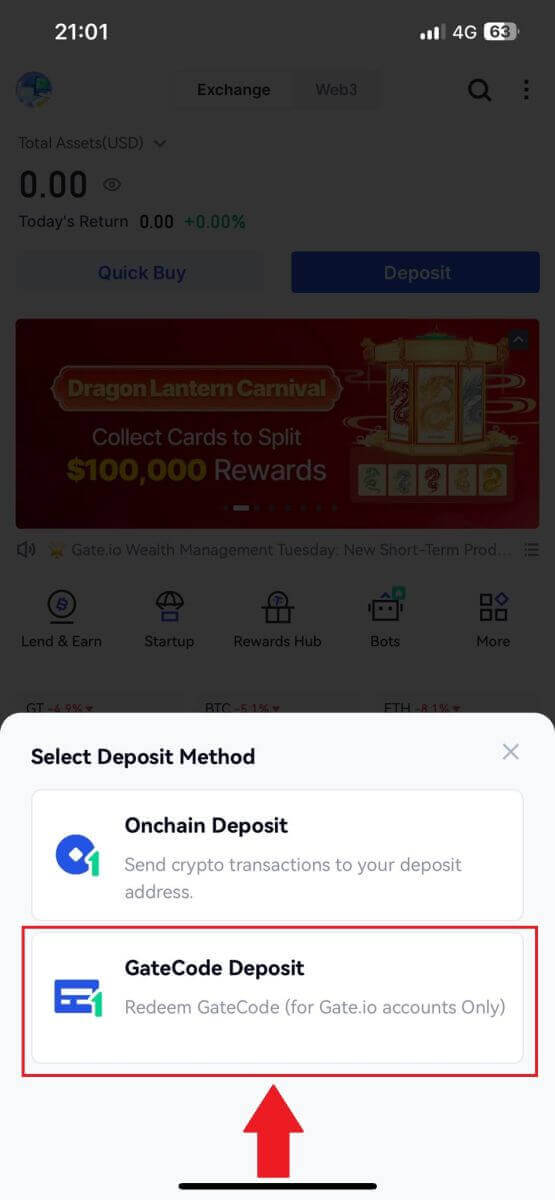
3. នៅលើទំព័រ "ការដាក់ប្រាក់ GateCode" អ្នកអាចជ្រើសរើសស្កេន រូបភាពកូដ QR ដែលបានរក្សាទុក ឬបិទភ្ជាប់ GateCode ដែលបានចម្លងនៅទីនេះដើម្បីដាក់ប្រាក់។ ពិនិត្យព័ត៌មានពីរដងមុនពេលចុចលើ [បញ្ជាក់]។
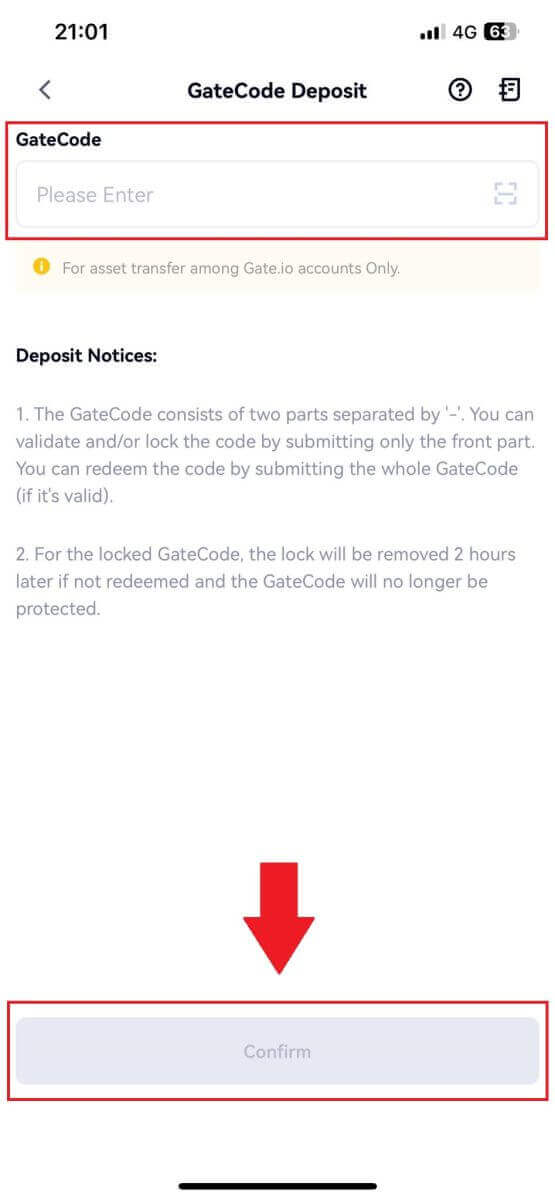
4. បន្ទាប់មកអ្នកនឹងឃើញព័ត៌មានលម្អិតនៃការដាក់ប្រាក់ដូចបានបង្ហាញខាងក្រោម។ អ្នកអាចជ្រើសរើសត្រឡប់ទៅទំព័រមុន ឬដាក់ប្រាក់ម្តងទៀត។
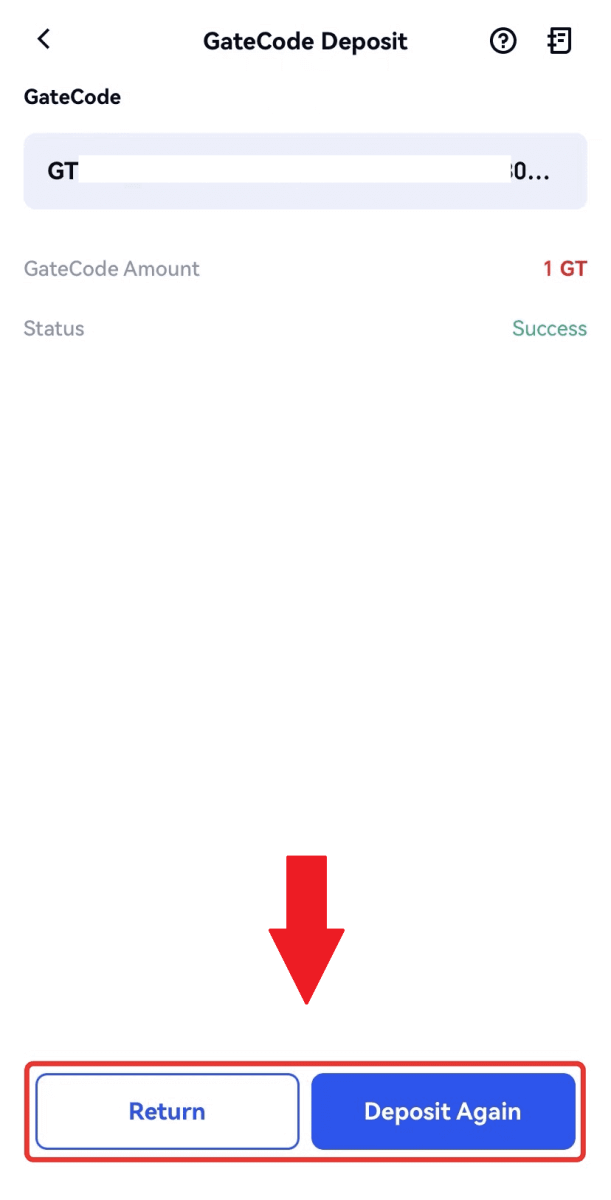
សំណួរដែលសួរញឹកញាប់ (FAQ)
តើអ្វីទៅជាស្លាក ឬ meme ហើយហេតុអ្វីបានជាខ្ញុំត្រូវបញ្ចូលវានៅពេលដាក់ប្រាក់គ្រីបតូ?
ស្លាក ឬអនុស្សរណៈ គឺជាឧបករណ៍កំណត់អត្តសញ្ញាណតែមួយគត់ដែលបានកំណត់ទៅគណនីនីមួយៗសម្រាប់កំណត់អត្តសញ្ញាណប្រាក់បញ្ញើ និងបញ្ចូលគណនីសមស្រប។ នៅពេលដាក់ប្រាក់គ្រីបគ្រីបមួយចំនួនដូចជា BNB, XEM, XLM, XRP, KAVA, ATOM, BAND, EOS ជាដើម អ្នកត្រូវបញ្ចូលស្លាក ឬអនុស្សរណៈរៀងៗខ្លួនដើម្បីឱ្យវាត្រូវបានបញ្ចូលដោយជោគជ័យ។តើធ្វើដូចម្តេចដើម្បីពិនិត្យមើលប្រវត្តិប្រតិបត្តិការរបស់ខ្ញុំ?
1. ចូលទៅគណនី Gate.io របស់អ្នក ចុចលើ [Wallet] ហើយជ្រើសរើស [ប្រវត្តិប្រតិបត្តិការ] ។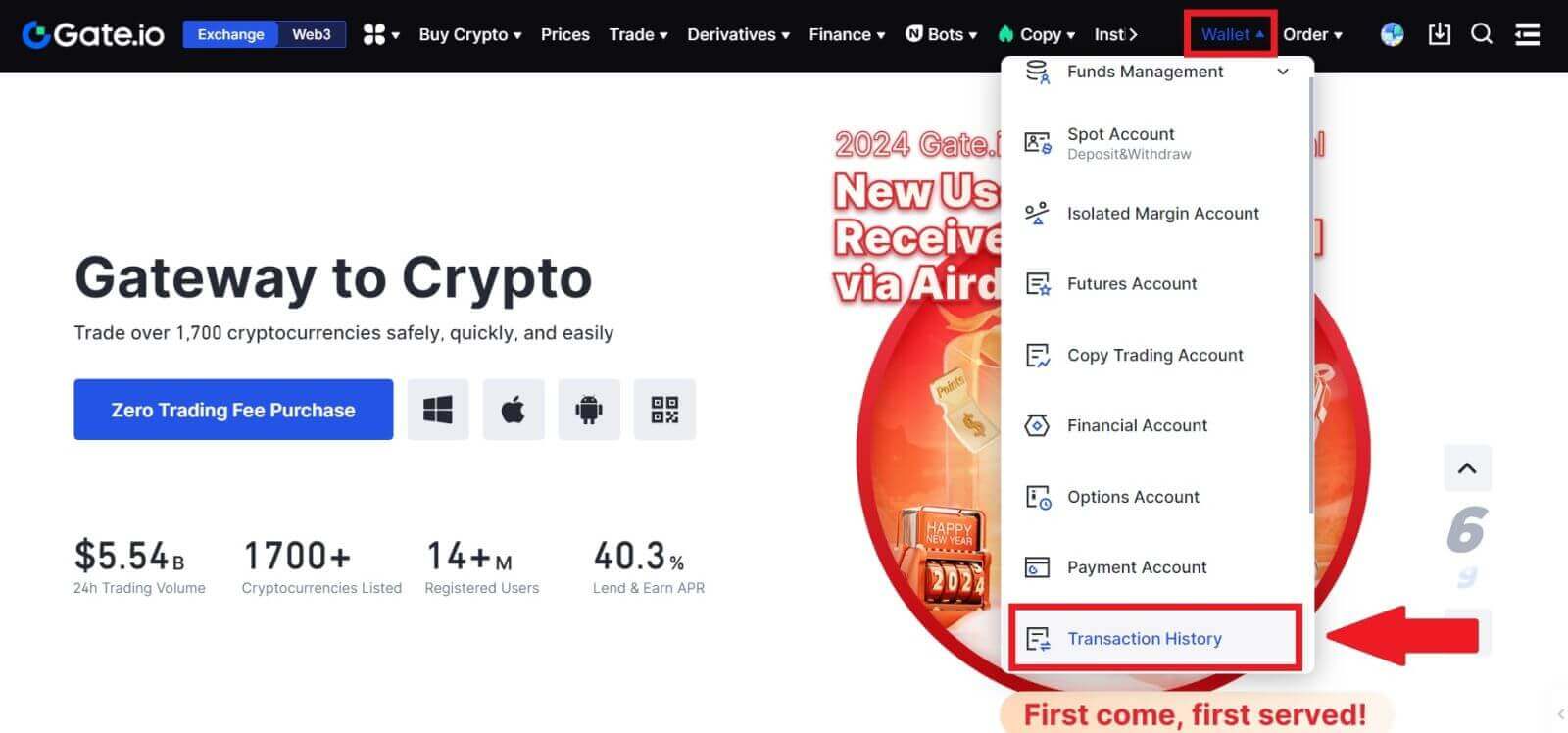
2. អ្នកអាចពិនិត្យមើលស្ថានភាពនៃការដាក់ប្រាក់ ឬដកប្រាក់របស់អ្នកនៅទីនេះ។
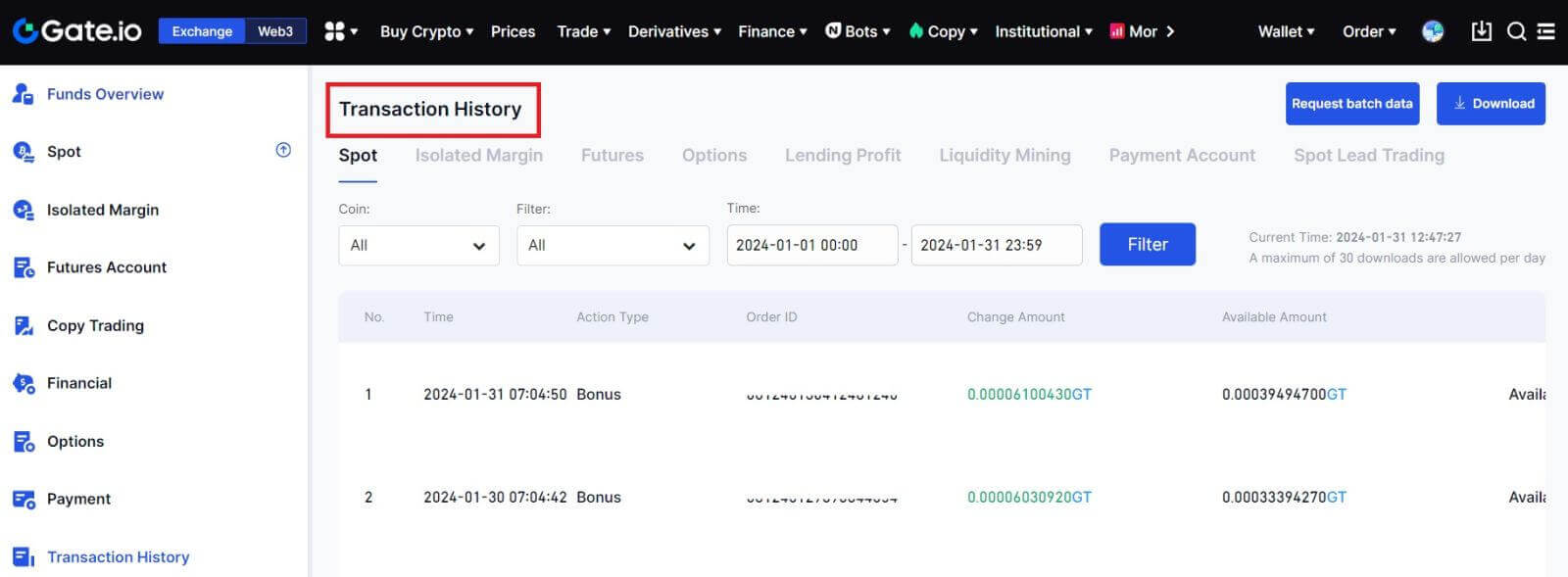
ហេតុផលសម្រាប់ប្រាក់បញ្ញើដែលមិនមានការបញ្ជាក់
1. ចំនួនមិនគ្រប់គ្រាន់នៃការបញ្ជាក់ប្លុកសម្រាប់ការដាក់ប្រាក់ធម្មតា
ក្នុងកាលៈទេសៈធម្មតា គ្រីបតូនីមួយៗទាមទារការបញ្ជាក់ប្លុកជាក់លាក់មួយ មុនពេលចំនួនទឹកប្រាក់ផ្ទេរអាចត្រូវបានដាក់ចូលទៅក្នុងគណនី Gate.io របស់អ្នក។ ដើម្បីពិនិត្យមើលចំនួនដែលត្រូវការនៃការបញ្ជាក់ប្លុក សូមចូលទៅកាន់ទំព័រដាក់ប្រាក់នៃគ្រីបតូដែលត្រូវគ្នា។
សូមប្រាកដថារូបិយប័ណ្ណគ្រីបតូដែលអ្នកមានបំណងដាក់ប្រាក់នៅលើវេទិកា Gate.io ត្រូវគ្នានឹងរូបិយប័ណ្ណគ្រីបតូដែលគាំទ្រ។ ផ្ទៀងផ្ទាត់ឈ្មោះពេញរបស់គ្រីបតូ ឬអាសយដ្ឋានកិច្ចសន្យារបស់វា ដើម្បីការពារភាពមិនស្របគ្នា។ ប្រសិនបើរកឃើញភាពមិនស៊ីសង្វាក់គ្នា ប្រាក់បញ្ញើអាចនឹងមិនបញ្ចូលទៅក្នុងគណនីរបស់អ្នកទេ។ ក្នុងករណីបែបនេះ សូមដាក់ពាក្យស្នើសុំការដកប្រាក់បញ្ញើខុស ដើម្បីទទួលបានជំនួយពីក្រុមបច្ចេកទេសក្នុងដំណើរការការត្រឡប់មកវិញ។
3. ការដាក់ប្រាក់តាមរយៈវិធីសាស្រ្តកិច្ចសន្យាឆ្លាតវៃដែលមិនបានគាំទ្រ
នាពេលបច្ចុប្បន្ន រូបិយប័ណ្ណគ្រីបតូមួយចំនួនមិនអាចត្រូវបានដាក់នៅលើវេទិកា Gate.io ដោយប្រើវិធីសាស្ត្រកិច្ចសន្យាឆ្លាតវៃនោះទេ។ ការដាក់ប្រាក់ដែលធ្វើឡើងតាមរយៈកិច្ចសន្យាឆ្លាតវៃនឹងមិនឆ្លុះបញ្ចាំងនៅក្នុងគណនី Gate.io របស់អ្នកទេ។ ដោយសារការផ្ទេរកិច្ចសន្យាឆ្លាតវៃមួយចំនួនត្រូវការដំណើរការដោយដៃ សូមប្រញាប់ទាក់ទងទៅសេវាកម្មអតិថិជនតាមអ៊ីនធឺណិតដើម្បីដាក់សំណើរសុំជំនួយរបស់អ្នក។
4. ការដាក់ប្រាក់ទៅកាន់អាសយដ្ឋានគ្រីបតូមិនត្រឹមត្រូវ ឬជ្រើសរើសបណ្តាញដាក់ប្រាក់ខុស
សូមប្រាកដថាអ្នកបានបញ្ចូលអាសយដ្ឋានដាក់ប្រាក់យ៉ាងត្រឹមត្រូវ និងជ្រើសរើសបណ្តាញដាក់ប្រាក់ត្រឹមត្រូវ មុនពេលចាប់ផ្តើមដាក់ប្រាក់។ ការខកខានក្នុងការធ្វើដូច្នេះអាចបណ្តាលឱ្យទ្រព្យសម្បត្តិមិនត្រូវបានបញ្ចូល។
របៀបធ្វើពាណិជ្ជកម្ម Crypto នៅ Gate.io
របៀបធ្វើពាណិជ្ជកម្ម Spot នៅលើ Gate.io (គេហទំព័រ)
ជំហានទី 1: ចូលទៅគណនី Gate.io របស់អ្នក ចុចលើ [ពាណិជ្ជកម្ម] ហើយជ្រើសរើស [Spot] ។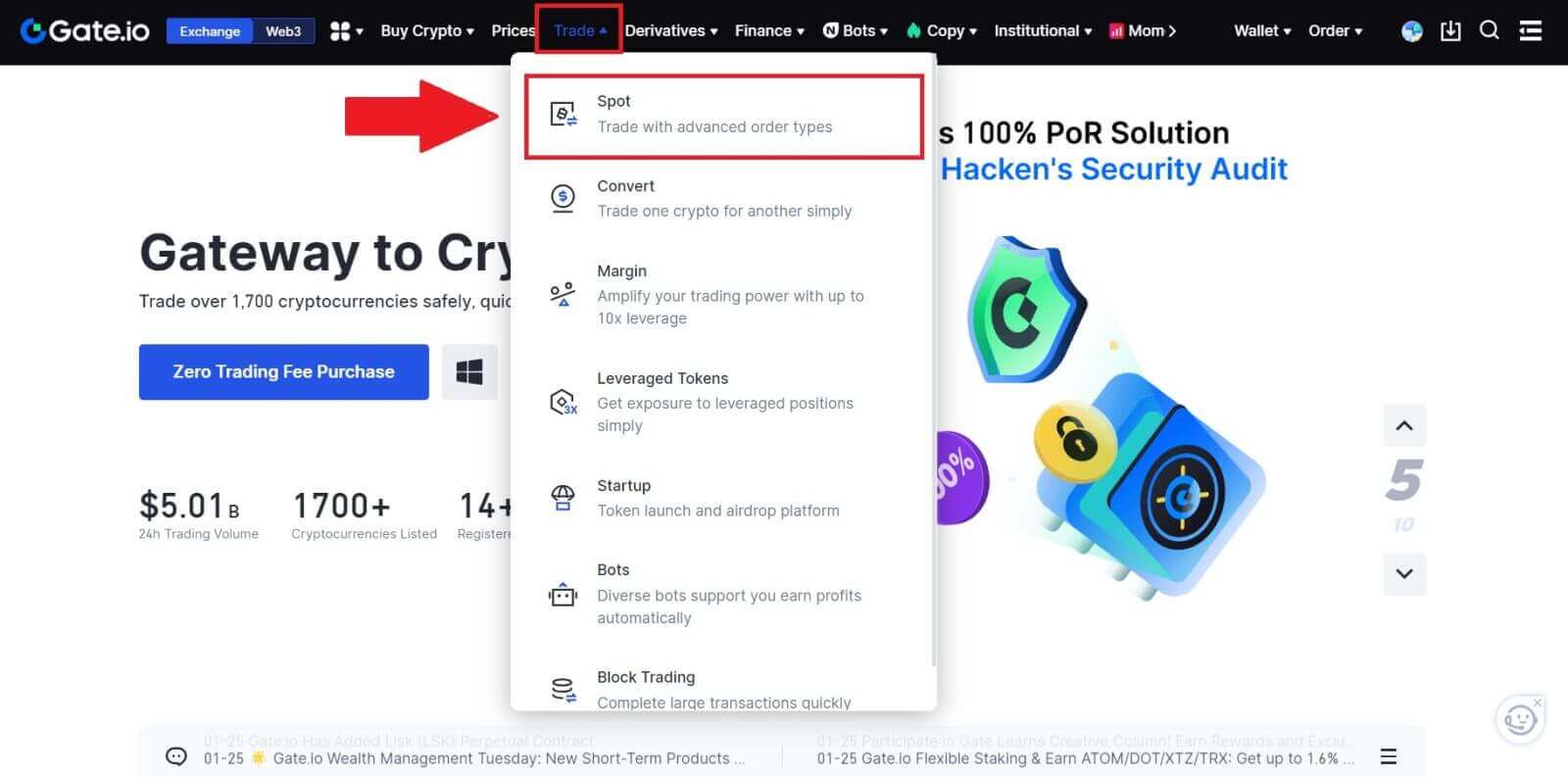
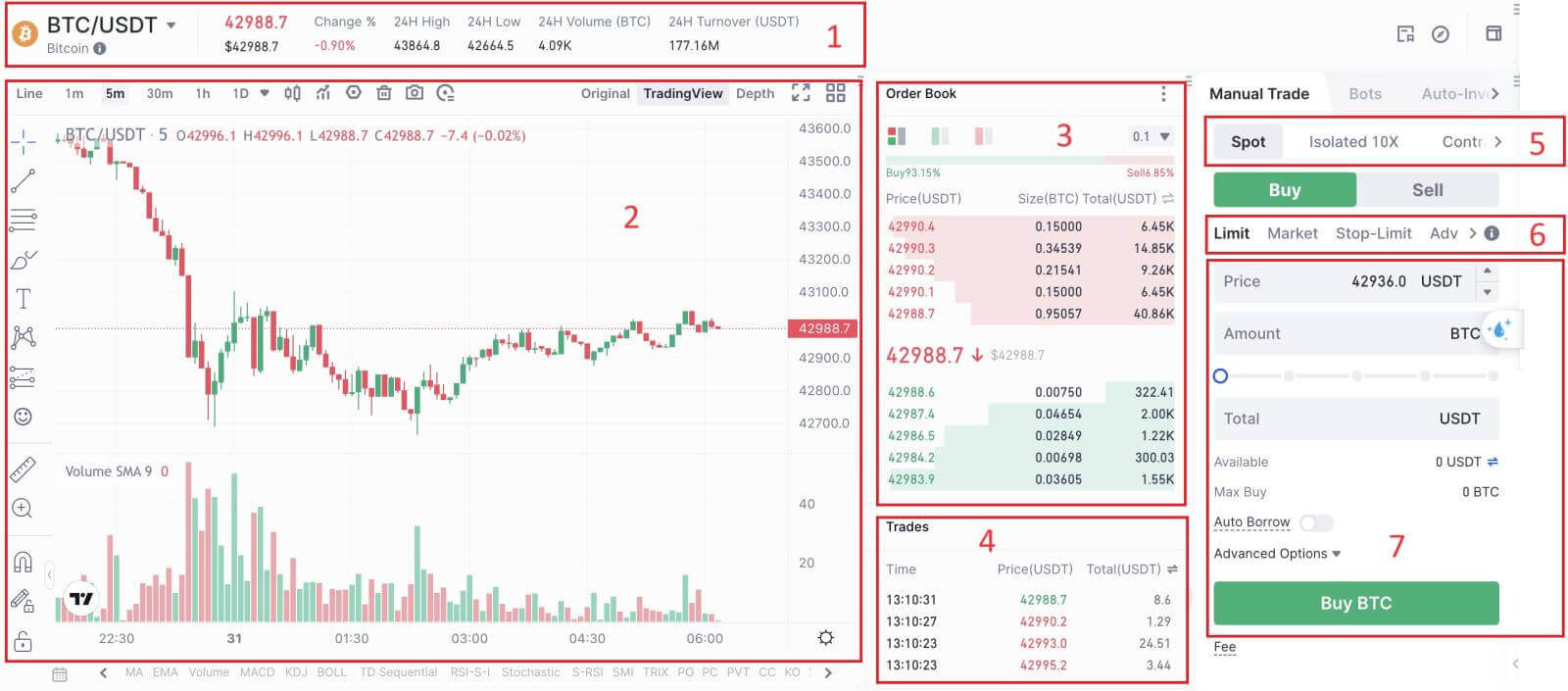

- តម្លៃទីផ្សារ បរិមាណជួញដូរនៃគូជួញដូរក្នុងរយៈពេល 24 ម៉ោង។
- គំនូសតាងជើងទៀន និងសូចនាករបច្ចេកទេស។
- សួរ (លក់ការបញ្ជាទិញ) សៀវភៅ / ដេញថ្លៃ (បញ្ជាទិញ) សៀវភៅ។
- ទីផ្សារប្រតិបត្តិការដែលបានបញ្ចប់ចុងក្រោយបំផុត។
- ប្រភេទពាណិជ្ជកម្ម។
- ប្រភេទនៃការបញ្ជាទិញ។
- ទិញ / លក់ Cryptocurrency ។
- ការបញ្ជាទិញដែនកំណត់របស់អ្នក / បញ្ឈប់ការបញ្ជាទិញ / ប្រវត្តិការបញ្ជាទិញ។
ជំហានទី 3: ទិញ Crypto
តោះមើលការទិញ BTC ខ្លះ។
ចូលទៅកាន់ផ្នែកទិញ (7) ដើម្បីទិញ BTC ហើយបំពេញតម្លៃ និងចំនួនសម្រាប់ការបញ្ជាទិញរបស់អ្នក។ ចុចលើ [ទិញ BTC] ដើម្បីបញ្ចប់ប្រតិបត្តិការ។ 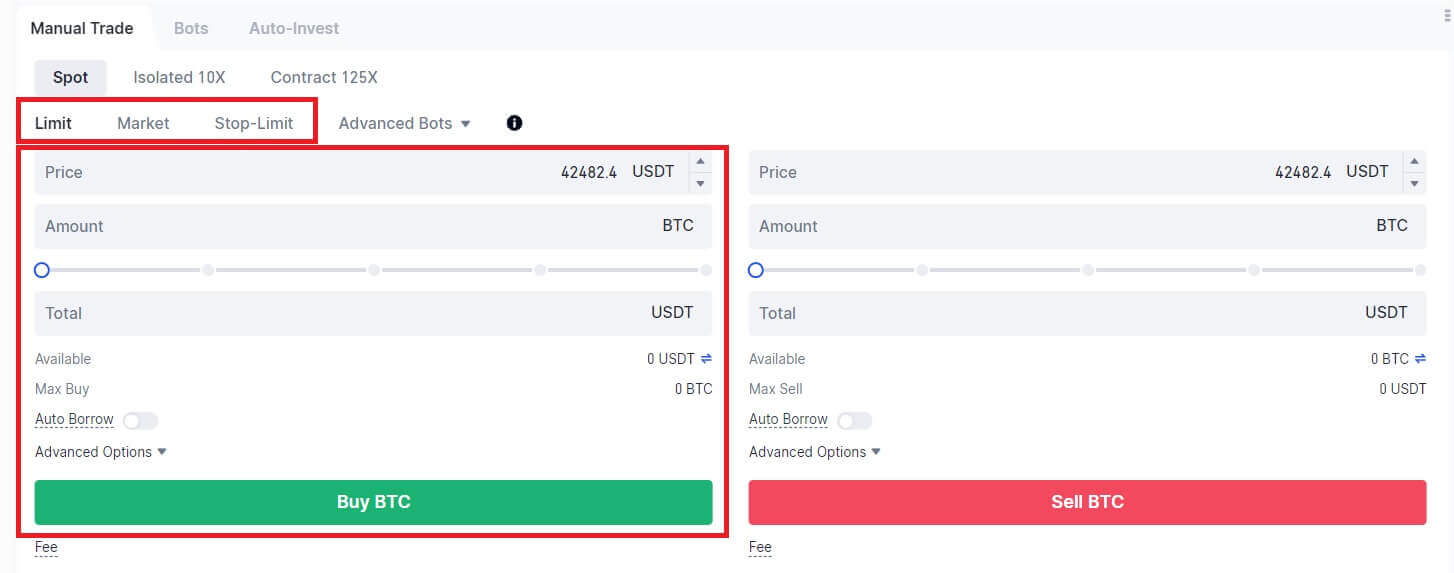
ចំណាំ៖
- ប្រភេទការបញ្ជាទិញលំនាំដើមគឺជាលំដាប់កំណត់។ អ្នកអាចប្រើការបញ្ជាទិញតាមទីផ្សារប្រសិនបើអ្នកចង់បានការបញ្ជាទិញបានបំពេញឱ្យបានឆាប់តាមដែលអាចធ្វើទៅបាន។
- របារភាគរយខាងក្រោមចំនួននេះសំដៅទៅលើអ្វីដែលភាគរយនៃទ្រព្យសកម្ម USDT សរុបរបស់អ្នកនឹងត្រូវបានប្រើដើម្បីទិញ BTC ។
ជំហានទី 4: លក់ Crypto
ដើម្បីលក់ BTC របស់អ្នកភ្លាមៗ សូមពិចារណាប្តូរទៅ លំដាប់ [ទីផ្សារ] ។ បញ្ចូលបរិមាណលក់ជា 0.1 ដើម្បីបញ្ចប់ប្រតិបត្តិការភ្លាមៗ។
ជាឧទាហរណ៍ ប្រសិនបើតម្លៃទីផ្សារបច្ចុប្បន្នរបស់ BTC គឺ $63,000 USDT ការប្រតិបត្តិ [ទីផ្សារ] Order នឹងផ្តល់លទ្ធផល 6,300 USDT (មិនរាប់បញ្ចូលកម្រៃជើងសារ) ត្រូវបានបញ្ចូលទៅក្នុងគណនី Spot របស់អ្នកភ្លាមៗ។ 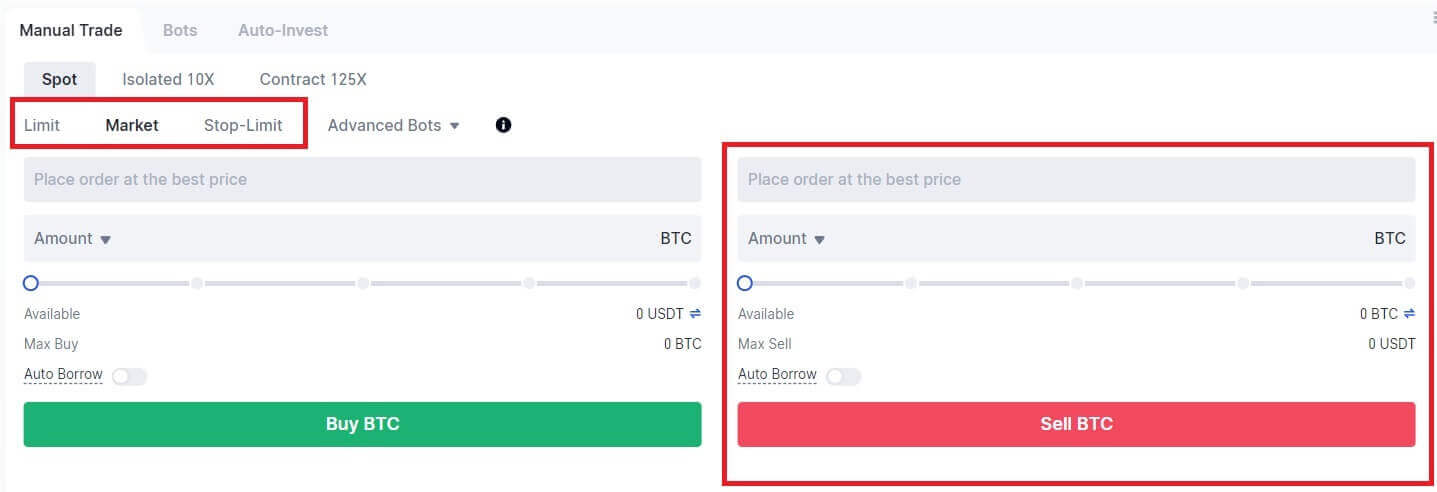
របៀបធ្វើពាណិជ្ជកម្ម Spot នៅលើ Gate.io (App)
1. បើកកម្មវិធី Gate.io របស់អ្នក នៅលើទំព័រទីមួយ ចុចលើ [ពាណិជ្ជកម្ម]។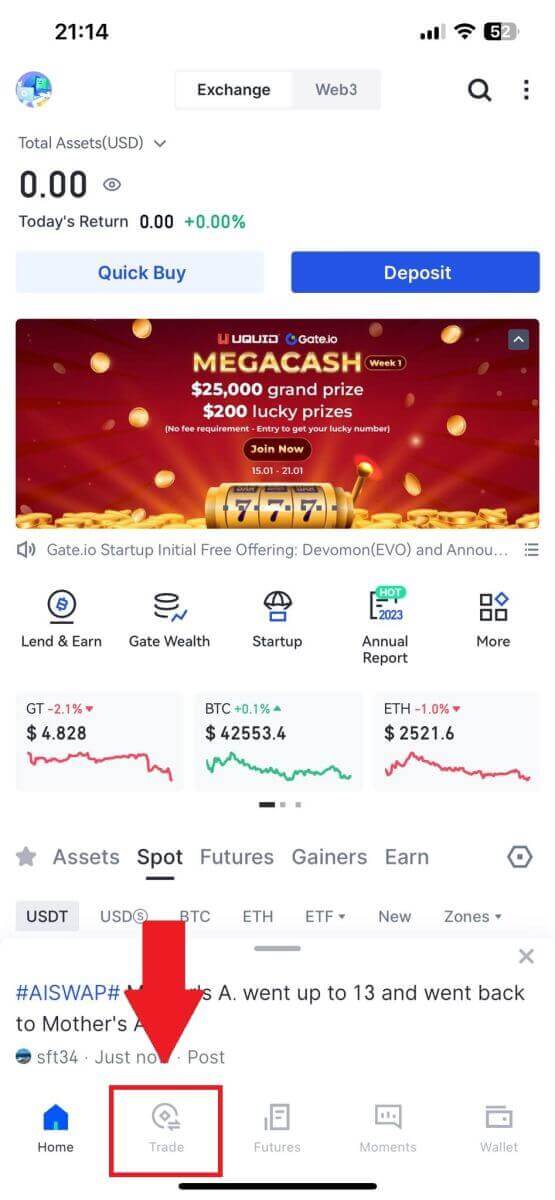
2. នេះគឺជាចំណុចប្រទាក់ទំព័រជួញដូរ។
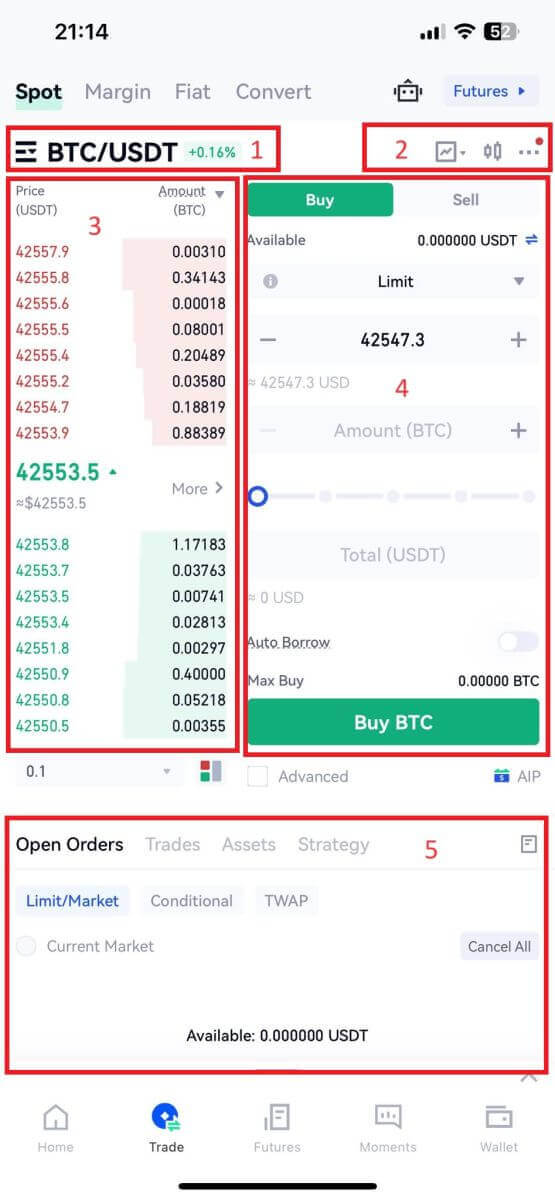
- គូទីផ្សារ និងពាណិជ្ជកម្ម។
- គំនូសតាងជើងទៀនទីផ្សារពេលវេលាពិតប្រាកដ គូពាណិជ្ជកម្មដែលគាំទ្រនៃរូបិយប័ណ្ណគ្រីបតូ ផ្នែក "ទិញគ្រីបតូ" ។
- លក់ / ទិញសៀវភៅបញ្ជា។
- ទិញ/លក់ Cryptocurrency ។
- បើកការបញ្ជាទិញ។
៣ .ជាឧទាហរណ៍ យើងនឹងធ្វើពាណិជ្ជកម្ម "ការបញ្ជាទិញកំណត់" ដើម្បីទិញ BTC ។
បញ្ចូលផ្នែកដាក់បញ្ជាទិញនៃចំណុចប្រទាក់ពាណិជ្ជកម្ម យោងទៅលើតម្លៃនៅក្នុងផ្នែកបញ្ជាទិញ/លក់ ហើយបញ្ចូលតម្លៃទិញ BTC ដែលសមស្រប និងបរិមាណ ឬបរិមាណពាណិជ្ជកម្ម។
ចុច [ទិញ BTC] ដើម្បីបញ្ចប់ការបញ្ជាទិញ។ (ដូចគ្នាសម្រាប់ការបញ្ជាទិញ)
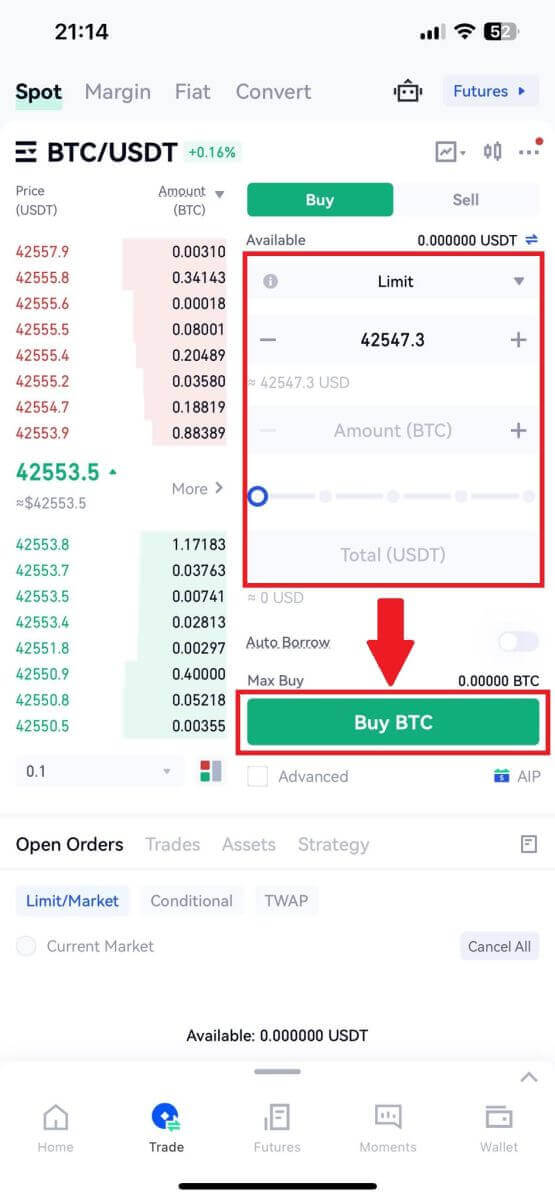
តើអ្វីទៅជាមុខងារ Stop-Limit និងរបៀបប្រើវា។
តើអ្វីទៅជាការបញ្ជាបញ្ឈប់ការកំណត់?
លំដាប់កំណត់ឈប់គឺជាលំដាប់កំណត់ដែលមានតម្លៃកំណត់និងតម្លៃឈប់។ នៅពេលដែលតម្លៃឈប់ត្រូវបានឈានដល់ ការបញ្ជាទិញដែលមានកំណត់នឹងត្រូវបានដាក់នៅលើសៀវភៅបញ្ជាទិញ។ នៅពេលដែលតម្លៃកំណត់ត្រូវបានឈានដល់ ការបញ្ជាទិញដែនកំណត់នឹងត្រូវបានប្រតិបត្តិ។
- តម្លៃបញ្ឈប់៖ នៅពេលដែលតម្លៃទ្រព្យសកម្មឡើងដល់តម្លៃបញ្ឈប់ ការបញ្ជាទិញឈប់កំណត់ត្រូវបានប្រតិបត្តិដើម្បីទិញ ឬលក់ទ្រព្យសកម្មក្នុងតម្លៃកំណត់ ឬប្រសើរជាងនេះ។
- តម្លៃកំណត់៖ តម្លៃដែលបានជ្រើសរើស (ឬមានសក្តានុពលល្អជាង) ដែលការបញ្ជាទិញដែនកំណត់ត្រូវបានប្រតិបត្តិ។
អ្នកអាចកំណត់តម្លៃឈប់ និងតម្លៃកំណត់ក្នុងតម្លៃដូចគ្នា។ ទោះយ៉ាងណាក៏ដោយ វាត្រូវបានណែនាំថាតម្លៃបញ្ឈប់សម្រាប់ការបញ្ជាទិញលក់គួរតែខ្ពស់ជាងតម្លៃកំណត់។ ភាពខុសគ្នានៃតម្លៃនេះនឹងអនុញ្ញាតឱ្យមានគម្លាតសុវត្ថិភាពនៅក្នុងតម្លៃរវាងពេលដែលការបញ្ជាទិញត្រូវបានកេះ និងនៅពេលដែលវាត្រូវបានបំពេញ។ អ្នកអាចកំណត់តម្លៃឈប់ទាបជាងតម្លៃកំណត់សម្រាប់ការបញ្ជាទិញបន្តិច។ នេះក៏នឹងកាត់បន្ថយហានិភ័យនៃការបញ្ជាទិញរបស់អ្នកមិនត្រូវបានបំពេញផងដែរ។
សូមចំណាំថាបន្ទាប់ពីតម្លៃទីផ្សារឈានដល់តម្លៃកំណត់របស់អ្នក ការបញ្ជាទិញរបស់អ្នកនឹងត្រូវបានប្រតិបត្តិជាលំដាប់កំណត់។ ប្រសិនបើអ្នកកំណត់ដែនកំណត់បញ្ឈប់ការខាតបង់ខ្ពស់ពេក ឬដែនកំណត់ទទួលប្រាក់ចំណេញទាបពេក ការបញ្ជាទិញរបស់អ្នកប្រហែលជាមិនអាចបំពេញបានទេ ដោយសារតម្លៃទីផ្សារមិនអាចឈានដល់តម្លៃកំណត់ដែលអ្នកបានកំណត់។
របៀបបង្កើតការបញ្ជាទិញបញ្ឈប់
តើការបញ្ជាទិញបញ្ឈប់ដំណើរការយ៉ាងដូចម្តេច?
តម្លៃបច្ចុប្បន្នគឺ 2,400 (A)។ អ្នកអាចកំណត់តម្លៃឈប់លើសពីតម្លៃបច្ចុប្បន្ន ដូចជា 3,000 (B) ឬទាបជាងតម្លៃបច្ចុប្បន្ន ដូចជា 1,500 (C)។ នៅពេលដែលតម្លៃឡើងដល់ 3,000 (B) ឬធ្លាក់ចុះដល់ 1,500 (C) ការបញ្ជាទិញបញ្ឈប់ដែនកំណត់នឹងត្រូវបានបង្កឡើង ហើយការបញ្ជាទិញដែនកំណត់នឹងត្រូវបានដាក់ដោយស្វ័យប្រវត្តិនៅលើសៀវភៅបញ្ជាទិញ។
ចំណាំ
តម្លៃកំណត់អាចត្រូវបានកំណត់ខាងលើ ឬក្រោមតម្លៃឈប់សម្រាប់ទាំងការបញ្ជាទិញ និងលក់។ ឧទាហរណ៍ តម្លៃឈប់ B អាចត្រូវបានដាក់រួមជាមួយនឹង តម្លៃកំណត់ទាបជាង B1 ឬ តម្លៃកំណត់ខ្ពស់ជាង B2។
ការបញ្ជាទិញដែនកំណត់គឺមិនត្រឹមត្រូវទេ មុនពេលតម្លៃឈប់ត្រូវបានបង្កឡើង រួមទាំងពេលដែលតម្លៃកំណត់ត្រូវបានឈានដល់មុនតម្លៃឈប់។
នៅពេលដែលតម្លៃបញ្ឈប់ត្រូវបានឈានដល់ វាគ្រាន់តែបង្ហាញថាការបញ្ជាទិញមានកំណត់ត្រូវបានធ្វើឱ្យសកម្ម ហើយនឹងត្រូវបានដាក់ជូនទៅកាន់សៀវភៅបញ្ជាទិញ ជាជាងការបំពេញការបញ្ជាទិញដែលមានកំណត់ភ្លាមៗ។ លំដាប់កំណត់នឹងត្រូវប្រតិបត្តិតាមច្បាប់របស់ខ្លួន។
តើធ្វើដូចម្តេចដើម្បីដាក់ការបញ្ជាទិញ stop-limit នៅលើ Gate.io?
1. ចូលទៅកាន់គណនី Gate.io របស់អ្នក ចុចលើ [Trade] ហើយជ្រើសរើស [Spot]។ 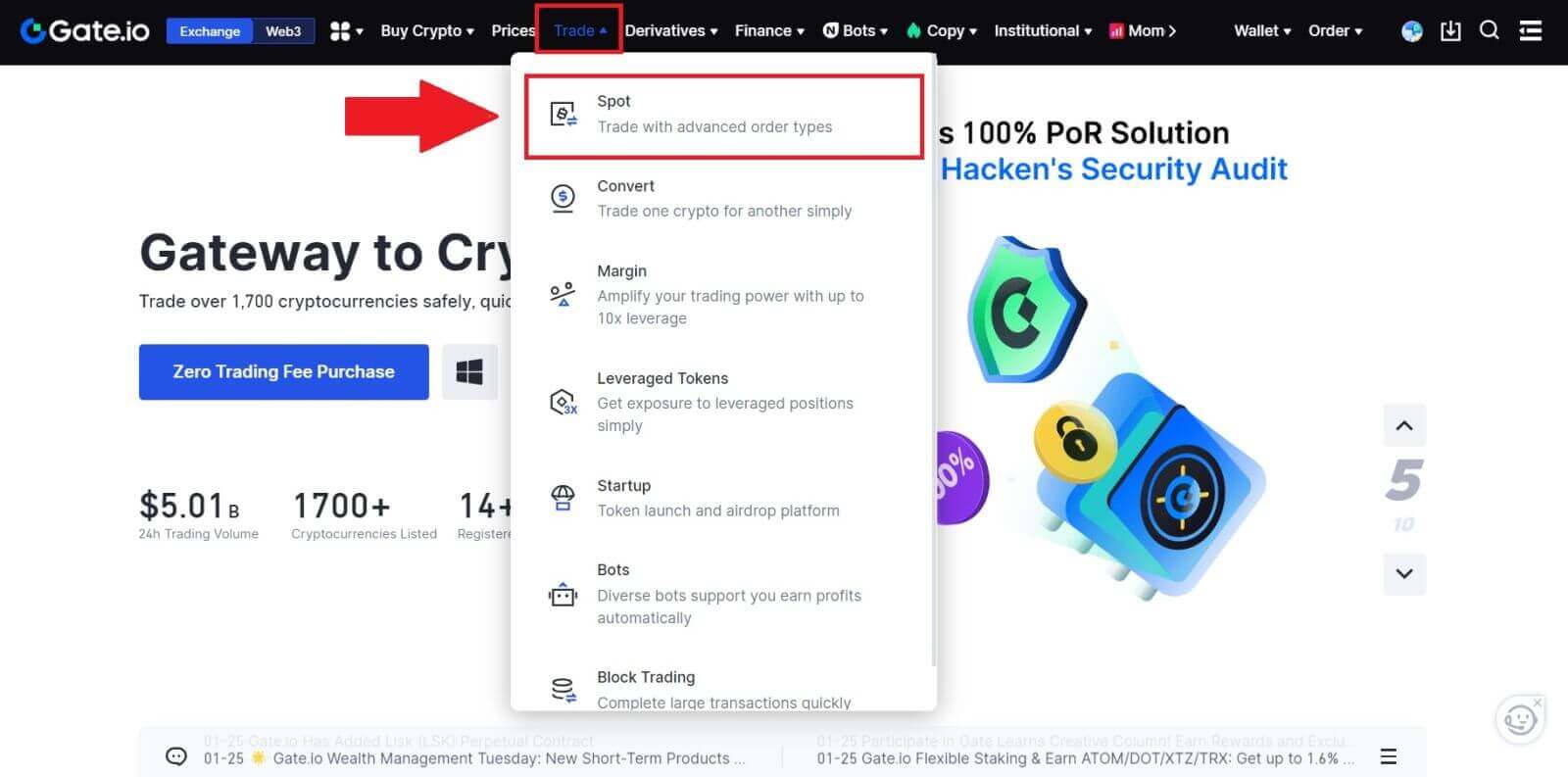
2. ជ្រើសរើស [Stop-limit] បញ្ចូលតម្លៃឈប់ តម្លៃកំណត់ និងចំនួន crypto ដែលអ្នកចង់ទិញ។
ចុច [ទិញ BTC] ដើម្បីបញ្ជាក់ព័ត៌មានលម្អិតនៃប្រតិបត្តិការ។ 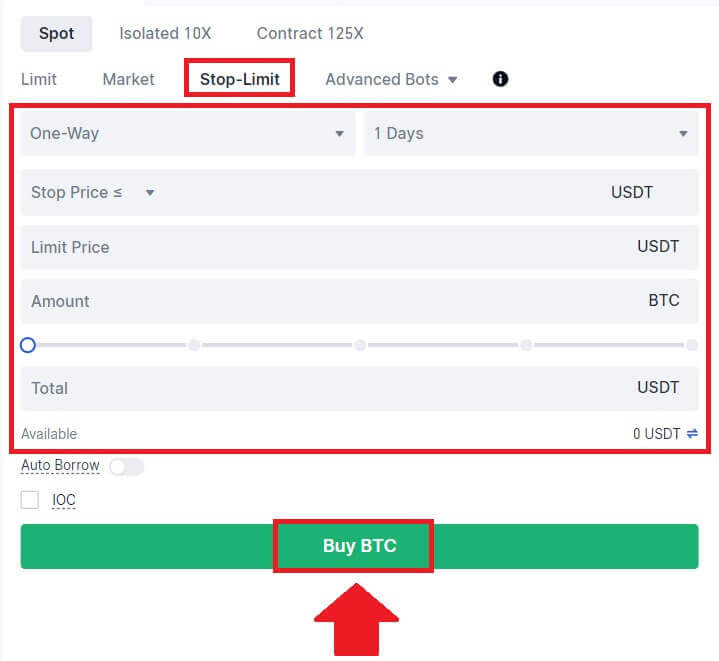
តើខ្ញុំមើលការបញ្ជាទិញឈប់កំណត់របស់ខ្ញុំដោយរបៀបណា?
នៅពេលដែលអ្នកដាក់ស្នើការបញ្ជាទិញ អ្នកអាចមើល និងកែសម្រួលការបញ្ជាទិញដែលមានកំណត់របស់អ្នកនៅក្រោម [Open Orders]។  ដើម្បីមើលការបញ្ជាទិញដែលបានប្រតិបត្តិ ឬលុបចោល សូមចូលទៅកាន់ផ្ទាំង [ ប្រវត្តិការបញ្ជាទិញ ]។
ដើម្បីមើលការបញ្ជាទិញដែលបានប្រតិបត្តិ ឬលុបចោល សូមចូលទៅកាន់ផ្ទាំង [ ប្រវត្តិការបញ្ជាទិញ ]។
សំណួរដែលសួរញឹកញាប់ (FAQ)
អ្វីទៅជាលំដាប់កំណត់
ការបញ្ជាទិញមានកំណត់ គឺជាការណែនាំដើម្បីទិញ ឬលក់ទ្រព្យសម្បត្តិក្នុងតម្លៃកំណត់ជាក់លាក់មួយ ហើយវាមិនត្រូវបានប្រតិបត្តិភ្លាមៗដូចការបញ្ជាទិញទីផ្សារនោះទេ។ ជំនួសមកវិញ ការបញ្ជាទិញមានកំណត់ត្រូវបានធ្វើឱ្យសកម្មលុះត្រាតែតម្លៃទីផ្សារឡើងដល់ ឬលើសពីតម្លៃកំណត់ដែលបានកំណត់ដោយអនុគ្រោះ។ នេះអនុញ្ញាតឱ្យពាណិជ្ជករកំណត់គោលដៅទិញ ឬលក់តម្លៃជាក់លាក់ខុសពីអត្រាទីផ្សារបច្ចុប្បន្ន។
ឧទាហរណ៍:
ប្រសិនបើអ្នកកំណត់ការបញ្ជាទិញដែនកំណត់ទិញសម្រាប់ 1 BTC នៅ $ 60,000 ខណៈពេលដែលតម្លៃទីផ្សារបច្ចុប្បន្នគឺ $ 50,000 ការបញ្ជាទិញរបស់អ្នកនឹងត្រូវបានបំពេញតាមអត្រាទីផ្សារដែលមានចំនួន $ 50,000 ។ នេះគឺដោយសារតែវាជាតម្លៃអំណោយផលជាងការកំណត់របស់អ្នកដែលមានចំនួន $60,000 ។
ស្រដៀងគ្នានេះដែរ ប្រសិនបើអ្នកដាក់ការបញ្ជាទិញដែនកំណត់លក់សម្រាប់ 1 BTC នៅ $ 40,000 នៅពេលដែលតម្លៃទីផ្សារបច្ចុប្បន្នគឺ $ 50,000 ការបញ្ជាទិញរបស់អ្នកនឹងត្រូវបានប្រតិបត្តិនៅ $ 50,000 ព្រោះវាជាតម្លៃដែលមានប្រយោជន៍ជាងបើប្រៀបធៀបទៅនឹងដែនកំណត់ដែលអ្នកបានកំណត់ចំនួន $40,000 ។
សរុបមក ការបញ្ជាទិញមានកម្រិតផ្តល់ឱ្យពាណិជ្ជករនូវមធ្យោបាយយុទ្ធសាស្ត្រដើម្បីគ្រប់គ្រងតម្លៃដែលពួកគេទិញ ឬលក់ទ្រព្យសកម្ម ដោយធានាបាននូវការប្រតិបត្តិតាមដែនកំណត់ដែលបានបញ្ជាក់ ឬតម្លៃប្រសើរជាងនៅលើទីផ្សារ។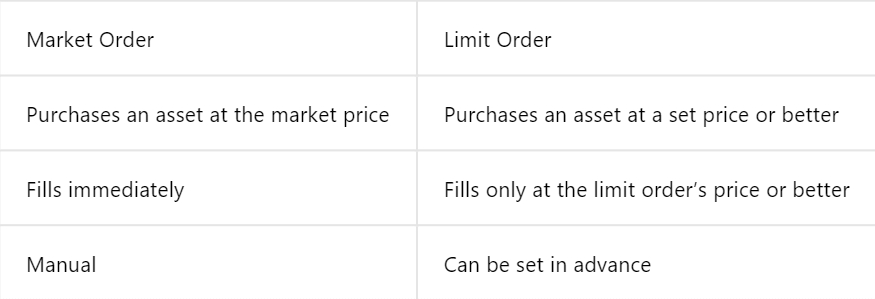
តើអ្វីទៅជាលំដាប់ទីផ្សារ
ការបញ្ជាទិញទីផ្សារគឺជាការបញ្ជាទិញដែលត្រូវបានអនុវត្តភ្លាមៗនៅតម្លៃទីផ្សារបច្ចុប្បន្ន។ វាត្រូវបានបំពេញឱ្យបានលឿនតាមដែលអាចធ្វើទៅបាន ហើយអាចប្រើប្រាស់បានទាំងការទិញ និងលក់ទ្រព្យសម្បត្តិហិរញ្ញវត្ថុ។
នៅពេលធ្វើការបញ្ជាទិញទីផ្សារ អ្នកអាចបញ្ជាក់ទាំងបរិមាណនៃទ្រព្យសកម្មដែលអ្នកចង់ទិញ ឬលក់ (បញ្ជាក់ជា [Amount] ) ឬចំនួនសរុបនៃមូលនិធិដែលអ្នកចង់ចំណាយ ឬទទួលបានពីប្រតិបត្តិការ (សម្គាល់ថា [សរុប] ) .
ឧទាហរណ៍:
- ប្រសិនបើអ្នកចង់ទិញបរិមាណជាក់លាក់នៃ MX អ្នកអាចបញ្ចូលចំនួនទឹកប្រាក់ដោយផ្ទាល់។
- ប្រសិនបើអ្នកមានបំណងចង់ទទួលបានចំនួនជាក់លាក់នៃ MX ជាមួយនឹងផលបូកនៃមូលនិធិដែលបានបញ្ជាក់ ដូចជា 10,000 USDT អ្នកអាចប្រើជម្រើស [សរុប] ដើម្បីដាក់បញ្ជាទិញ។ ភាពបត់បែននេះអនុញ្ញាតឱ្យពាណិជ្ជករអាចប្រតិបត្តិប្រតិបត្តិការដោយផ្អែកលើបរិមាណដែលបានកំណត់ទុកជាមុន ឬតម្លៃរូបិយវត្ថុដែលចង់បាន។
របៀបមើលសកម្មភាពជួញដូរកន្លែងរបស់ខ្ញុំ
អ្នកអាចមើលសកម្មភាពជួញដូរកន្លែងរបស់អ្នកពីផ្ទាំងបញ្ជាទិញ និងទីតាំងនៅខាងក្រោមនៃចំណុចប្រទាក់ពាណិជ្ជកម្ម។ គ្រាន់តែប្តូររវាងផ្ទាំងដើម្បីពិនិត្យមើលស្ថានភាពការបញ្ជាទិញបើកចំហរបស់អ្នក និងការបញ្ជាទិញដែលបានប្រតិបត្តិពីមុន។
1. បើកការបញ្ជាទិញ
នៅក្រោម ផ្ទាំង [Open Orders] អ្នកអាចមើលព័ត៌មានលម្អិតនៃការបញ្ជាទិញបើករបស់អ្នក។  2. ប្រវត្តិនៃការបញ្ជាទិញ
2. ប្រវត្តិនៃការបញ្ជាទិញ
ប្រវត្តិនៃការបញ្ជាទិញបង្ហាញកំណត់ត្រានៃការបញ្ជាទិញរបស់អ្នកដែលបានបំពេញ និងមិនបានបំពេញក្នុងរយៈពេលជាក់លាក់ណាមួយ។ 3. ប្រវត្តិពាណិជ្ជកម្ម
3. ប្រវត្តិពាណិជ្ជកម្ម
ដើម្បីមើលប្រវត្តិពាណិជ្ជកម្ម សូមប្រើតម្រងដើម្បីប្ដូរកាលបរិច្ឆេទតាមបំណង ហើយចុច [ស្វែងរក] ។